Reklaam
Teie arvuti on teie elus hädavajalik. Ja soovite rohkem teada saada selle sisemisest tööst - sellepärast oletegi siin. Arvutid on nüüd kesksel kohal kogu töö, organisatsiooni, ettevõtte, heategevuse ja perekonna peaaegu kõigis tahkudes kogu maailmas. Arvuti toimimise mõistmine on siis uskumatult oluline ja seda mitmel põhjusel - ja selle kõige mõistmiseks ei pea te olema asjatundja ega harrastaja.
Sisukord
- Teie arvuti: sees ja väljas
- Juhtum | Paigutus | Õhuvool | Müraisolatsioon | Teie uus juhtumite ostmise juhend
- Emaplaat | Emaplaadi suurused | Kiibikomplektid | Omadused | I / O paneel | Brändid
- Toiteallikas - PSU | PSU sordid | Võimsuse väärtus | Tõhusus | Pistikud | Odavate odavate PSUde oht | Brändid
- Keskseade - keskseade | Kella kiirus | Mitu südamikku | AMD vs. Intel | Jahutusradiaatorid
- RAM | Kui palju RAM-i? | RAM-i suurused | RAM kiirused | Brändid
- Salvestusseadmed | HDD-d | SSD-d | Mis numbrid? | Optilised draivid
- Graafikakaardid | Videopistikud | PCIe-pistik | IGP vs. Diskreetne | AMD vs. Nvidia | Mitu GPU-d | Mis numbrid? | Brändid
- Laienduskaardid | Võrk | Helikaart | Extra I / O | Ladustamine | Diagnostika
- Arvuti täiendamine | Enda ehitamine
- Teie lõppsihtkoht
1. Teie arvuti: sees ja väljas
Pole tähtis, kas teil on arvutitega seotud teadmisi, on alati midagi uut õppida. Arvutid ja nende komponendid on mitmetahulised masinad. Nende sees olev tehnoloogia ja riistvara on pidevalt arendamisel ja minutilised üksikasjad võivad muutuda.
Kuid mõned asjad jäävad samaks: protsessorid, RAM, GPU-d, PSU-d, emaplaadid, HDD-d, SSD-d, ümbrised ja palju muud. Ehkki nende tehnilised andmed muutuvad, jääb nende funktsioon samaks. Selles juhendis oleme kirjeldame täpselt, mida iga komponent teeb Mis teie arvutis on: lugu igast komponendist, mida peate teadmaÜkskõik, kas ostate uue arvuti või ehitate omaenda, pakutakse teile palju akronüüme ja juhuslikke numbreid. Loe rohkem , miks ta seda teeb ja miks see on oluline.
2. Juhul
Kõige ilmsem koht alustamiseks on juhtum. Arvuti luustikuna arvavad paljud inimesed, et see on midagi muud kui midagi muud, mille abil kaitse teiste komponentide külge kinnitada. See juhtum on aga ülioluline õhuvoolu ja müra isoleerimiseks, samuti tolmu eemaldamiseks oma kallitest osadest.
2.1 Paigutus
Teie juhtumi paigutus on tegelikult üsna oluline, kuigi see on suures osas standardiseeritud. Võib-olla kõige laialdasemalt kasutatav kohtuasja paigutus on järgmine:

Tõepoolest, enamikul eelarveasjadest kasutatakse seda disaini ja seda mõjuval põhjusel: see on tavaline kindel kujundus, mis sobib hästi ka põhiarvutile. Keskmises vahemikus, nutitelefonides ja iseehitatud arvutid erinevad siiski märkimisväärselt.
Näiteks leiate emaplaadi alt toiteallika, mis pakub paremat stabiilsust ja õhuvoolu. Kasutamata kõvaketta puurid võidakse eemaldada ja 5.25 ″ lahed võidakse täielikult eemaldada, kui vastavat draivi pole (mõnel kaasaegsel või iseehitatud personaalarvutil pole optilist draivi - minu oma seda pole!).
2.2 Õhuvool
Niisiis, kui juhtumit pole lihtsalt mille jaoks see teie riistvara ankurdab? Õhuvool on üks asi. Tegelikult on see juhtumi üks olulisemaid tulemuslikkuse tegureid. Teie arvuti komponendid võivad väga kuumeneda, põhjustades nende kiiremat lagunemist. Hea õhuvool hoiab neid jahedas, suurendades nende töökindlust ja eluiga Need 5 arvuti osa kipuvad surema: kuidas pikendada nende eluigaArvutid pole loodud töötama kauem kui paar aastat. Kui soovite olla proaktiivne, saate siiski oma arvuti eluea pikendamiseks midagi ette võtta. Loe rohkem .
Paljudel juhtudel on kaasas üks või kaks integreeritud ventilaatorit. Mõnel juhul on täiendavad kinnitusavad, mis võimaldab teil lisada täiendavaid ventilaatoreid. Kõige tavalisem ventilaatori suurus on 140mm, millele järgneb 120mm. 80 mm ventilaatoreid leidub tavaliselt väiksematel korpustel, mida kasutatakse kompaktsete ehitiste jaoks. Ventilaatorite variante on ka 92, 60 ja 40 mm, kuid need pole nii tavalised.
Juhtumi õhuvool on suur äri ja sellisena on kolm peamist õhuvoolu mudelit:
- Negatiivne rõhk: kui heitgaas ületab sisselaskevõimet, luuakse alarõhugradient, mis imeb korpusest sooja õhu tõhusalt välja
- Tasakaalustatud õhuvool: heitgaasid ja sisselaskeavad on võrdse tugevusega, luues kuuma õhu eemaldamiseks omamoodi „tuuletunneli”
- Positiivne rõhk: kui sisselaskevõime ületab heitgaasi, luuakse positiivse rõhu gradient, väljutades karbist kuuma õhu
Arvukad ventilaatorid on kindel viis teie süsteemi jahedana hoidmiseks - kuid müraga on kindlasti tegemist. Lärmakate fännide vähendamiseks on kolm peamist lahendust:
- Isolatsioon. Ventilaatorite isoleerimine ümbrisest hoiab ära müra tekitavate vibratsioonide kandumise korpusesse. See ei muuda füüsilist ventilaatorit vaiksemaks, kuid vähendab üldist müra. Keskmise ja kõrge hinnaga korpused pakuvad selleks kummist tihendit.
- Upgrade. Odavad fännid tekitavad müra? Minge parema ventilaatori juurde, mis kasutab odavate hülslaagrite asemel kuul- või vedellaagreid. Ka need kestavad palju kauem.
- Alternatiivne. Alustuseks ostke suuremate fännidega kott (tagantjärele on tore!). Nad genereerivad sama läbilaskevõimet (kuupjalga minutis - CFM), samal ajal ketravad vähem (RPM).
Teavet on saadaval litaania aadressil silepcreview.com, mis hõlmab kõike, et süsteem oleks võimalikult vaikne.
2.3 Müraisolatsioon
Vaikne fänn vähendab teie mürajälge. Kuid need pole ainus müra tekitav riistvara. Teie keskseadme jahutusradiaatori fänn pöörleb pidevalt. Tipptasemel GPU-l võib olla kolm fänni. Seega on juhtum ise peamine müra vähendaja.
Kõige levinum müravähendustehnika kogu riistvara puhul on sama nagu mürarikaste ventilaatorite puhul: isoleerimine. Vibreerivate osade eraldamine räni või kummiga võib müra muutumist drastiliselt vähendada. Veelgi parem, kui tavaliselt on see ka odav lahendus.
Mürasummutavate personaalarvutite korpuste tehnoloogia pole tegelikult nii kaugele arenenud. Kui me uurisime kuidas oma arvutit vaikseks jätta Kuidas odavalt oma arvutit vaikidaMa kahtlen, kas keegi on kunagi arvutifännide müra kuulanud ja mõelnud, et vau, see on fantastiline. Vaadakem seda veel! "Parimal juhul on ventilaatorimüra lihtsalt olemas, ümbritsev keeris, mis enamasti on ... Loe rohkem 2012. aastal olid ühised lahendused järgmised:
- Vähendage oma arvuti ventilaatori kiirust
- Ventilaatorite eemaldamine või asendamine
- Kasutage heli summutavat
- Pange oma juhtum kinni
Ja 2017. aastal jääb see nõuanne samaks.
Mõnel juhul on integreeritud funktsioonid, näiteks müra vähendamise paneel, nagu allpool näidatud.

Vahttaoline materjal “neelab” heli, muutes asjad vaiksemaks. Seda tüüpi mürasoojustus pole siiski probleem. Alustuseks vajab see eriti hästi suletud ümbrist, mis võib omakorda kahjustada soojusvõimet (liigse kuumuse püüdmine). Teiseks võivad need olla tolmu kanalisatsioon - veelgi teravdavad kuumuse probleeme.
2.4 Teie uus juhtumite ostmise juhend
Juhtumitel on lisafunktsioone, mida enne ostmist kaaluda. Käime neist nüüd läbi a parimate arvutikastide ostmise juhend 2019. aasta 8 parimat arvutikohvritUue arvuti ehitamiseks on raske valida sobivat juhtumit. Siin on kõigi eelarvete parimate arvutikasutusjuhtumite kokkuvõte. Loe rohkem . Ükskõik, kas uuendate või alustate oma esimese iseehituse loomist, seame teid õigele teele.
Suuruse ja vormi tegurid
Juhtumitele viidatakse tavaliselt emaplaadi suuruse järgi, mida nad saavad majutada. Tõenäoliselt kohtate kolme peamist suurust:
Mini-ITX:

Mini-ITX maksimaalsed suurused on 170 mm x 170 mm.
Mikro-ATX:

Micro-ATX maksimaalne suurus on 244 mm x 244 mm.
ATX:

ATX-i maksimaalne suurus on 305mm x 244mm (kuigi mõned ettevõtted venitavad seda suuruseks 305mm x 254mm).
Lisaks emaplaadi suurusele, on korpused ise erineva kujuga:
- SFF: Väikevormilised juhtumid hõlmavad mitmesuguseid kompaktseid juhtumeid
- Töölaud: on muutunud üldmõisteks, kuid viitab tegelikult horisontaalsele kujundusjuhtumile, mõnikord eesmärgiga panna monitor üles.
- Mini, keskmine ja täielik torn: need tähistavad tavalisi vertikaalseid torne ja on seotud emaplaadi suurusega. Terve torn on tavaliselt 560 mm või rohkem, samas kui keskmise torn on tavaliselt umbes 460 mm.
Lisaks on mõiste „midi-torn”On arenenud nii, et kirjeldada juhtumeid, mis on väiksemad kui kesktorn, kuid suuremad kui minitorn. Need on tõepoolest muutunud paljude arvutikasutajate jaoks kõige populaarsemaks juhtumiks, kuigi seda terminit kasutatakse olenevalt lokaadist mõnevõrra vaheldumisi kesktorniga.
Midi-torn sobib ideaalselt täis ATX-i või väiksema Micro-ATX-i emaplaadi pigistamiseks. Tavaliselt on seal ruumi 3-5 kõvaketta ja 2-3 optilise draivi jaoks. Arvestusvõimsuse ja graafiliste protsessorimoodulite (GPU) pideva suurenemise tõttu on midi tornis võimalik ehitada võimas mänguarvuti.
Selles mõttes ei ole erakordselt võimsa arvuti ehitamiseks enam vaja kasutada täielikku torniümbrist - ehkki need võivad teatud aspektides aidata. Näiteks asuvad teie osad üksteisest kaugemal, andes ruumi soojuse hajumiseks. Saate installida ka keerukama vesijahutuslahenduse, aga ka täiendava kõvaketta ja optilised lahtrid, millega täielik torniümbris kaasas on.
Lisaks on Solid State Drives (SSD), suurenenud Interneti-ühendus ja digitaalsed allalaadimised muutnud meie korpuse nõudeid. Näiteks kui optilise draivi omamine oli kunagi kriitiline, pole need uue arvuti ehitamisel enam olulised. Lisaks sellele saab kasutamata 5,25 ″ optilise draivi lahtrisse mahutada neli SSD-d, kasutades „kuuma vahetamise” draivi caddy muundamist.
Sama on ka mikro-ATX-iga - vormitegur ei ole enam võimsuse piiramine. Kirjutamise ajal hindasin üsna sünge ja võimsa Micro-ATX süsteemi, kasutades spetsiaalset juhtumit Micro-ATX - vaadake seda aadressil pcparkpicker.com.
Ja - jah, arvasite seda - Mini-ITX-i ehitis võib olla sama võimas kui tavaline töölaud, lisaboonuseks on see, et see on kompaktne ja hõlpsasti transporditav.
Laienduslahed
Korpuse suurus määrab, mitu laienemislahte teil komponentide jaoks on. Komponentide lahtrid jagatakse tavaliselt kahte kategooriasse: 3,5 ″ ja 5,25 ″ lahtrid.
5.25 ″ lahed on suurimad, tavaliselt korpuse ülaosas, kuigi need võivad kulgeda ülalt alla. Neid kasutatakse tavaliselt optiliste draivide jaoks, kuid need sisaldavad ka spetsiaalset riistvara, näiteks ventilaatori kontrollereid, LCD-paneele süsteemiteabe jaoks või isegi väikest lisatoiteallikat.
Nad on üha enam hakanud ülalmainitud vahetatava draivi kaadreid hoidma, kas standardsete 3,5 ″ HDD või 2,5 ″ SSD-de jaoks.
3,5 ″ lahed istuvad tavaliselt 5,25 ″ lahtrite all, võimaldades kahe või enama kõvaketta installimist. Nendel juhtudel, kui 5,25 ″ lahtrid kulgevad ülalt alla, on spetsiaalne eemaldatav sahtel, mis mahutab 3,5 ″ ajamid üle kahe või kolme 5,25 ″ lahtri.
2,5 ″ lahed on tavaliselt saadaval konfigureerimisel, kasutades 5,25 ″ või 3,5 ″ muundurit või kiirvahetus-caddyt. Kuid SSD-de populaarsuse kasvades toitlustatakse rohkem juhtumeid spetsiaalselt 2,5-tollistele draividele.
Materjal
Ka teie juhtumi jaoks kasutatud materjalid on olulised. Korpuse kujundamine on möödunud beežidest plastikust kastidest alates hüppeliselt liikunud. Odavatel kohvritel on kombineeritud odav teras ja võrdselt odav plastik. SECC - Steel see on Electrogalvaniseeritud kaubanduslik kvaliteet Cvana rullitud ja Cõlitatud - on väga odav ja seda kasutatakse madalama astme korral. See on ka raske, mitte eriti vastupidav ja mõjub mõlgidele.
Hinnaklassist ülespoole liikudes leiate anodeeritud alumiiniumi, vastupidavat terast, harjatud metalle, titaankarbiidi ja palju muud. Kallimad materjalid ei võrdu alati parema juhtumiga. Kuid keskmise hinnaga kaubamärgiga ümbris on vastupidavuse, jahutuse ja õhuvoolu jaoks parem kui väärtusega plastikust tagasivõtmine.
Brändid
Kas bränd on oluline? Juhtude osas võib see kindlasti olla. Tuntud kaubamärkidel on maine pakkuda juhtumeid, mis võtavad vastupidavust, jahutamist ja õhuvoolu tõsiselt, isegi spektri eelarve lõpus. Lisaks on enamikul väljakujunenud kaubamärkidel väärtusjooned, nii et võite oma mainele ilma vaeva kulutamata usaldada.
Mõned populaarsemad kaubamärgid hõlmavad järgmist:
- Akasa
- Antec
- Asus
- Jahuti meister
- Corsair
- Fraktaalkujundus
- Lian-Li
- NZXT
- Silverstone
- Zalman
3. Emaplaat
Sul on oma juhtum. Nüüd on vaja midagi sinna sisse panna 5 põhjust, miks peaksite oma arvuti emaplaati uuendamaKas pole kindel, millal peaksite emaplaati uuendama? Siin on mõned juhised, mis teid abistavad. Loe rohkem . Alustame ühe kõige ilmsema arvutiosaga: emaplaadiga. Ilma emaplaadita ei juhtuks palju. Seda seetõttu, et kõik on ühel või teisel viisil emaplaadi külge kinnitatud.
Emaplaadid jaotatakse tavaliselt kahte rühma: AMD-protsessorite ja Inteli-protsessorite jaoks. Nad on peaaegu täielikult samad - ainus erinevus on Protsessori pesaja vastavad protsessorid.
3.1 Emaplaadi suurused
Nagu me arutasime jaotises „2.4 Teie uus juhtumite ostmise juhend ” emaplaadid on erineva kuju ja suurusega. Need ulatuvad naeruväärselt minutilisest Pico-ITX-ist (100 mm x 72 mm) kuni massiivse WTX-ni (356 mm x 425,5 mm). Need on näited skaala äärmisest otsast. Valdav enamus teie emaplaate on ATX, Micro-ATX või Mini-ITX.
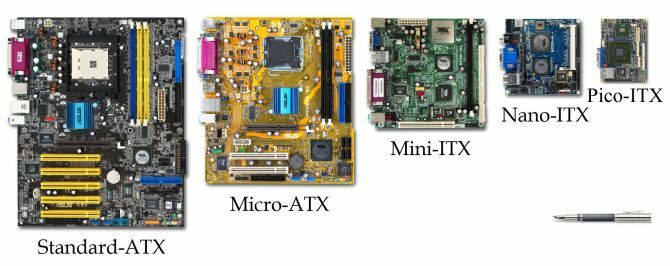
ATX
ATX on tavalistest emaplaatidest suurim, pakkudes süsteemiuuenduste jaoks kõige rohkem võimalusi. Tavaliselt on neil vähemalt viis laienduspesa, vähemalt neli RAM-i pesa ning rohkem IDE- ja SATA-porte kui Micro-ATX või Mini-ITX.
ATX-emaplaat oli pikk esimene sadam kõigile, kes tõsise mänguraami ehitavad Teie esimese arvuti ehitamine? Kasutage neid näpunäiteid tavaliste probleemide vältimiseksKomplekteeritud arvuti sisselülitamine pole midagi sellist, eriti kui arvestada sellega, kui palju raha sa selle magusa ja magusa sidumisaja jooksul kokku hoidnud oled ning arvutiteadmisi omandanud. Loe rohkem kuid nagu nägime, pole need enam kohustuslikud.
Kuna need pakuvad kõige laiemat laiendusfunktsioonide valikut, aga ka ruumi laienduspesade vahel, need võivad olla kasulikud tulevikukindluse tagamiseks 5 põhjust, miks te ei peaks oma arvutit tulevikus tõestamaKas teie arvuti tulevikukindlus on kunagi hea mõte? Siin on mitu põhjust, miks võiksite kaaluda. Loe rohkem uue suurema riistvara vastu.
Mikro-ATX
Micro-ATX emaplaadid on nüüd väga levinud nii mängude kui ka tavakasutusega süsteemide jaoks. Leiate need Delli ja HP tavalistest arvutitest või nutitelefonide kohandatud versioonidest. Seda seetõttu, et need pakuvad suurepärast jõu ja suuruse kombinatsiooni.
Micro-ATX emaplaadil on tavaliselt kaks kuni neli laienemispesa, kuni neli RAM-i pesa ja kaks või kolm IDE- ja SATA-pesa. Üldine tahvel võtab vähem ruumi ja komponendid sobivad kenasti kokku, nõudes mõnikord installiprotsessi ajal pisut täiendavat planeerimist.
Mini-ITX
Mini-ITX-i konstruktsioonide populaarsus on eriti viimastel aastatel tõepoolest suurenenud kuna üha enam üritatakse mängijatele toitlustada Mis teeb miniarvutid nii väikesteks? Ja parimad miniarvutid, mida täna saate ostaUue põlvkonna miniarvutid on nüüd jõudmas meie kodudesse ja kontoritesse. Loe rohkem (ja mängijad liikvel). Vaatamata sellele on Mini-ITX süsteemid peamiselt väga väikesed, väiksema võimsusega arvutid, mida kasutatakse põhilisteks toiminguteks: e-post, veebibrauser, tekstitöötlus jne.
Enamik Mini-ITX emaplaate on integreeritud protsessoriga. Kuid rohkem emaplaate kuvatakse täissuuruses protsessori jaoks eraldi pesaga. Tõepoolest, on olemas Mini-ATX-tahvleid, mis toetavad Inteli LGA 1151 protsessoreid, ja teisi, mis toetavad AMD Socket AM4 protsessoreid (mõlemad on kirjutamise ajal hiljutine protsessori arhitektuur).
3.2 Kiibikomplektid
Emaplaadiga ühendatud komponente kontrollib ja ühendab emaplaat kiibistik. See hõlmab järgmist: põhjalahe ja lõunaosa kiip, mida on illustreeritud alloleval diagrammil. Räägin neist hetkega natuke detailsemalt.

See teine pilt näitab Inteli veebisaidilt vastavat kiibistiku kaarti, illustreerides, mida iga kiip juhib.
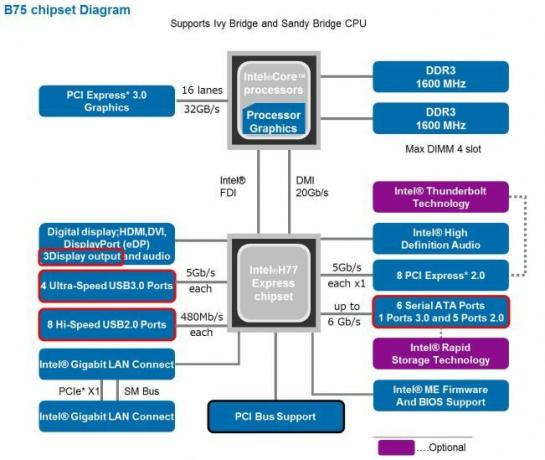
Kes teeb kiibistiku?
Ehkki emaplaadi tootjaid on palju erinevaid, toodab kiibistikke peaaegu alati CPU tootja. See tähendab, et AMD emaplaadil on peaaegu alati AMD tehtud kiibistik ja sama kehtib ka Inteli kohta.
On mõned erandid. Nvidia teeb kiibistikke mõlemale emaplaadi rühmale, mis on mõeldud spetsiaalselt mängijatele ja teistele suure jõudlusega kasutajatele
Kiibistiku osad
Kiibikomplekt koosneb kahest erinevast kiibist.
põhjalahe võimaldab CPU-l, RAM-il ja GPU-del suhelda nii omavahel kui ka lõunaosa. Uuematel süsteemidel puudub põhjapoolne emaplaat enam ühe kiibina. Protsessori kujundamisel on näha, et rohkem funktsioone on integreeritud vähem komponentidesse, vähenenud latentsusaeg (kuidas protsessori ja RAM-i suhtlemiseks kulub palju aega), jõudluse parandamine ja emaplaadi tootmise vähenemine kulud.
Põhjalaev on ka lahutamatu osa ülekehtestamise protsessist. Kui protsessori kiirus suureneb, muutub põhjapoolne sild digitaalahela täiendava koormuse tõttu kuumaks. See omakorda nõuab täiendavat jahutamist. Vaatleme pisut lähemalt, et juhendist hiljem üle vaadata.
lõunaosa vastutab ühenduse eest teiste komponentide, väliste seadmete, heli ja võrgu vahel põhjalahe.
3.3 Emaplaadi omadused
Emaplaatidel on mitu ühist pesa ja porti.
Protsessori pesa
Protsessori installimiseks on protsessori pesa. Kõigis kaasaegsetes protsessoripistikupesades kasutatakse mingil kujul hooba, et protsessorit emaplaadi külge kinnitada. See tagab emaplaadi ja protsessori kontaktide ja kontaktide vahel hea ühenduse. Protsessori pesade kujundusi on arvukalt, kuid need näevad kõik suhteliselt sarnased, nagu näete alloleval pildil.

RAM-i pesa
Mõnikord nimetatakse DIMM-i pesad (kaherealine mälumoodul).
Siin on arvuti mälu installitud. Enamikul tänapäevastel emaplaatidel on kaks kanalit ja kas kaks või neli pesa - üks või kaks iga kanali jaoks. Kolmekanaliline kanal oli suures osas serveriarhitektuurile reserveeritud, ehkki üks erand oli Inteli pesa 1366 kiibistik, mis sisaldas kolme kanalit ja kuut pesa. DDR4 RAM-i kasutuselevõtt sillutas teed tarbijale juurdepääsetavale nelja kanaliga RAM-ile - kuid sellest pikemalt hiljem.
Vaadake allolevat pilti:

Sa näed DDR3_1, DDR3_3, DDR3_2 ja DDR3_4. Selleks tuleb sisestada RAM-moodulid. Veelgi parem, kui pilud on selguse huvides värvikoodiga. Täht näitab, millisele kanalile pesa kuulub, ja number näitab kanalil tuvastamise järjekorda.
Meie näites 3_1 tuleb alati kõigepealt täita. RAM-i ei tuvastata, kui seda pesa pole hõivatud. Pärast seda on see paindlikum, sõltuvalt sellest, kui palju RAM-mooduleid teil on. Kui teil on kaks sobivat moodulit, soovitaksin kasutada 3_1ja 3_2, kuna moodulid mahutavad erinevat mälu, võimaldades omakorda suurepäraseid multitegumtöötlusi.
Pistikupesad
Emaplaat vajab muidugi toidet. Sellisena on sellel kaks toiteallika pistikupesa: üks 24 pin pistikupesa ja üks 4 (+4) nööpnõel pistikupesa.

Skaut teie emaplaadi ümber - nad on kohal, ehkki viimased varieeruvad pardal ja võivad olla kaheksa kontaktiga pistikupesad (seega 4 (+4) pistikupesad).

PCI ja PCIe
Seal on kaks levinumat laienduspesa tüüpi: PCIja PCI Express (PCIe). PCI tähistab perifeersete komponentide ühendamist ja seda kasutatakse peamiselt riistvara ühendamiseks arvutis.
PCI on vanem, aeglasem standard. See on endiselt olemas mõnel emaplaadil, kuid PCIe on selle suuresti asendanud.
PCIe on noorem, kiirem standard, mille leiate oma emaplaadilt. Kõige tavalisem pistik on PCIe 16x pesa, ehkki see on saadaval 1x, 4x ja 8x, nagu näete alloleval pildil.

PCIe pesad on erineva suurusega. Mida suurem on “x” arv, seda pikem pesa on. Lisaks töötab iga PCIe laienduskaart igas PCIe laienduspesa. Tähendab, kui teie riistvara on x1 laienduskaart, töötab see x16 pesas. Sama kehtib ka vastupidisel kujul, kuid võite näha mõningaid jõudlusprobleeme (teie kõrgeima astme GPU töötab kõige paremini x16 pesas).
Pistikud
Allpool on pilt kaasaegsest emaplaadist. Olen illustreerinud mitut pistikut. Kujutise all tutvume üksikasjalikumalt nende pistikutega.

- Esipaneel on nööpnõelte seeria, mida kasutate korpuse esipaneeli erinevate osade ühendamiseks: toide ja lähtestamine nupud, toite ja sõidu märgutuli, šassii kõlar (minutikõlar, mis piiksub, kui keerate süsteem sisse).
- SATA (jada ATA) esmakordselt tutvustati seda 2003. aastal standardiseeritud IDE-pordi asendajana kõvaketaste ja optiliste draivide kontrollerina. Erinevalt vanemast IDE-pistikust mahutab SATA-port ainult ühte seadet, kuid sellel on vanema standardi ees märkimisväärsed eelised. See on palju kiirem (IDE maksimaalne andmeedastuskiirus on 133 MB / s; 2013. aasta veebruarist võttis SATA 3.2 kasutusele 16Gbit / s ülekanded), samas kui kaablid on palju õhemad ja paremini hallatavad. SATA-l on ka eelis olla kiiresti vahetatav. See tähendab, et on võimalik SATA-seade lahti ühendada ja sama kaabli abil ühendada teine SATA-seade, samal ajal kui arvuti on endiselt sisse lülitatud (kuigi sageli juhtub, et peate selle operatsioonisüsteemis käsitsi uuesti otsima süsteem).
- USB pistikud lisavad tuge USB-portide jaoks. See hõlmab korpuse esiküljest leitud USB-porte või sisemisi USB-seadmeid (näiteks kaardilugejat). Kaasaegsed emaplaadid toetavad USB 3.0. Need pordid märgitakse teie emaplaadile spetsiaalselt. USB 2.0 pistikutel on kaks rida viit tihvti, millest üks tihvt puudub juhendist 10-st. USB 3.0 pistikud on erinevad, nende 20-pin ristkülikukujuline ruudustik. Selle kirjutamise ajal hakkasid uusimatel emaplaatidel ilmuma USB 3.1 Gen 2 pistikud.
- Esipaneeli heli konnektorid on mõeldud teie ümbrise esipaneeli mikrofoni ja kõrvaklappide pistikute jaoks. Enamikul juhtudest on samal kaablil kaks helipistikut, ühega märgistatud AC97 ja teisel HD AUDIO. Mõlemad sobivad emaplaadil sama päisega, kuid ainult üks töötab. Üldiselt kasutavad tänapäevased emaplaadid AC97 ja HD AUDIO, vanemad mudelid toetavad aga ainult AC97. Emaplaat teeb selle selgeks.
- PWM ventilaator pistikud on teie juhtumite fännidele. Ühendate korpuseventilaatorid nende nelja-kontaktiliste ventilaatori päistega, et ventilaatorile energiat toota, ning võimaldada kiiruse reguleerimist teie opsüsteemis.
Muud emaplaadi funktsioonid
Teil on veel kaks funktsiooni, millest peate tähelepanu pöörama. Igal emaplaadil on üks funktsioon: CMOS. CMOS tähistab "komplementaarset metallioksiidi pooljuhti" Miks mu emaplaadil on aku?Kas teadsite, et arvuti emaplaadil on aku? Siit saate teada, mida CMOS emaplaadi aku teeb ja miks seda vajate. Loe rohkem ja see vastutab süsteemi BIOS-i ja selle sätete ning süsteemi kella reguleerimise eest. Emaplaadil on mündisuurune kärg, mida tuntakse CMOS-akuna. See aku hoiab pooljuhti toites pikema aja jooksul.
Järgmine on Silumine LED. See on kaasaegne (ja lisatasu eest) emaplaadi funktsioon, mis kuvab veakoode 10 levinumat arvuti hooldusviga, mida saate vältidaArvutid vajavad endiselt hooldust, nii palju kui me soovime, et tegemist oleks võlukarpidega, mis tegid kogu töö meie heaks. Kahjuks teevad paljud inimesed oma arvuti hooldamisel vigu. Need vead võivad ... Loe rohkem pisikesel (tavaliselt kahekohalisel) LED-il. Koodid aitavad viga täpselt tuvastada.
3.4 I / O paneel
Teie kaablid ja arvuti saavad üheks I / O paneeliks. I / O-paneeli leiate arvuti korpuse tagaosast. Seal võib leida mitmeid kombinatsioone, mida võite leida, nii et proovime katta nii palju kui võimalik.

PS / 2 pistikud
Enne USB-portide kasutuselevõttu ja laialdast kasutamist oli PS / 2 hiire ja klaviatuuri standardne pistik. Kuule, ma kasutan endiselt PS / 2 klaviatuuri (kuna mu emaplaat ei mängi alati kenasti, kui üritan USB-klaviatuuri abil BIOS-i käivitada).

PS / 2-l on USB-seadmetega võrreldes mõned eelised, kuid see väheneb. Alustuseks on teie PS / 2 riistvara alati ühilduv. Lisaks teatavad seadmed arvutisse kohe, kui nad käivituvad - midagi, mida USB-seadmete puhul alati pole, eriti kui neid pole varem kasutatud.
Traditsiooniliselt oli kaks PS / 2 porti. Mõnedes kaasaegsetes emaplaatides puudub üks port või ühendatakse need klaviatuuri või hiire jaoks üheks hübriidpordiks.
USB-pordid
USB-porte kasutatakse nüüd kõik, hiirelt ja klaviatuurilt, uudsest jõulude LED-ist, täielikult töötavast rösterist. Nad ei nimeta seda universaalseks serial bussiks!
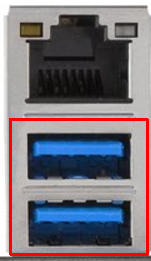
Üldiselt on USB-pordid kiiresti vahetatavad. Need on üldlevinud ka väliste seadmetega ja viimastel aastatel on USB 3.0 kasutuselevõtuga andmeedastuskiirus järsult kasvanud. Nüüd on need enamiku arvutikasutajate jaoks nii olulised, et uues süsteemis võib olla rohkem kui 10 USB-porti.
Etherneti port
See on tavaline võrguport, millega ühendate oma arvuti Internetiga. Etherneti kaabel jookseb tõenäoliselt teie arvutist ruuterini (sõltuvalt teie ühenduse tüübist võib Etherneti kaabel kulgeda ruuterist, teie sisenemispunktist).
Mõnedes kaasaegsetes emaplaatides on integreeritud traadita Ethernet - WiFi. Selle asemel, et seda teha ostke täiendav USB-WiFi dongle Kas teie USB-WiFi dongl on mahajäänud? 3 viisi, kuidas seda parandadaKas teil on valesti töötav traadita dongle? Kolm erinevat meetodit saavad lahendada enamiku dongl-probleemidest: USB-pikendused, ruuteri kanalite muutmine ja kahe ribaga ruuterid. Loe rohkem või PCIe Wi-Fi pikenduskaart, emaplaadil on oma antenn. Need võivad olla kas sisemise või välimise poole. Neil on ilmselge eelis, et nad integreeritakse teie ostukuludesse - kuid te ei saa tingimata ühenduse üksi uuendamist kui uuemad, kiiremad standardid vabastatakse Siit saate teada, kuidas 5G tähendab teie ja minu saabumistVõib-olla olete näinud uute "5G Evolution" võrkude reklaame. Uudised vilguvad: see pole 5G. Te langete reklaamitriki pärast. Kuid 5G on varsti tulemas. Loe rohkem .
eSATA
ESATA-port pakub välise seadme kiiret ühendamist. Enne USB 3.0, eSATA saabumist (ja sellest tulenevat kiiruseuuendust) oli välise salvestusseadme jaoks kiire võimalus Juurdepääs vanale kõvakettale ilma arvutit lahti võtmata: siin on teie võimalusedKui teie vana arvuti puruneb ja see pole lihtsalt parandamist väärt, tekib küsimus, kuidas oma andmetele juurde pääseda. Ajamit vanast arvutist välja saada on tavaliselt üsna lihtne, isegi ... Loe rohkem . eSATA on saadaval kolmel kiirusel:
- 1,5 Gbps (187,5 MB / s)
- 3Gbps (375 MB / s)
- 6 Gbps (750 MB / s)
Kuna peaaegu igas uues süsteemis on USB-porte, on vähestel uutel emaplaatidel eSATA funktsioon.
Videopistikud
Need on teie monitoride pistikud. Jällegi, siinne kombinatsioon sõltub tõesti teie emaplaadi vanusest. Kaasaegses tahvlis võib olla nii integreeritud HDMI-pesa kui ka DVI-pesa. Vanemal tahvel võib olla VGA ja DVI pesa või isegi lihtsalt VGA.
Vaatame neid põhjalikult eelseisvas graafikakaardi jaotises
Helipistikud
Siin on kolm peamist helikaabli tüüpi.
TRS (analoog) on kõige tavalisemad pistikud. Peaaegu kindlasti olete seda tüüpi analoogpesa näinud - see on see, mille leiate oma iPodist. Neid on erinevat värvi, erinevate kaablite jaoks ja tavaliselt on pistikupesa 3,5 mm pistiku jaoks:
- Roheline pistikupesa toetab kahe esikõlari (või kõrvaklappide) stereoväljundit
- Must pesa toetab kahe tagumise kõlari stereoväljundit
- Hall pesa toetab kahe külgkõlari stereoväljundit
- Kollane pistikupesa toetab keskkõlari ja subwooferi topeltväljundit
Lisaks 8 väljundkanalile toetavad nad ka 2 sisendkanalit:
- Sinine pesa toetab sisenemiseks stereosisestust
- Roosa pistikupesa toetab mono- või stereomikrofoni sisendit
Mõnel vanemal või odavamal emaplaadil on ainult rohelise, sinise ja roosa pistikupesad.
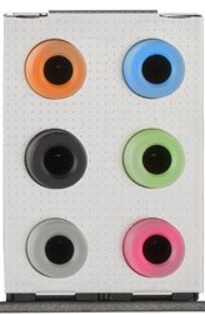
USB-C tulekuga tehakse uuendusi paljudes arvutusstandardites ja heli pole sellest vabastatud. USB-C helikaabel asendab kiiresti standardset 3,5 mm 3,5 mm audiojacki järeltulija on siin: C-tüüpi USB-heliArvestades 3,5 mm helipistiku võimalikku järkjärgulist kaotamist, on teil hea meel teada saada, et silmapiiril võib olla asendaja. Vastake C-tüüpi USB-heli spetsifikatsioonidele. Loe rohkem pistik ja sellisena on mõnel emaplaadil nüüd täiendavad USB-C pordid.
TOSLINK (digitaalne - optiline) on mõeldud peamiselt kodukino helisüsteemide ühendamiseks, kasutades optilist kiudu suure hulga andmete edastamiseks ühe kaabli kaudu.

Kaabel on oluline Toslinki kaabel (Toslinki optiline kaabel, digitaalne optiline helikaabel) 6 jalga metallist pistikute ja punutud jopegaKaabel on oluline Toslinki kaabel (Toslinki optiline kaabel, digitaalne optiline helikaabel) 6 jalga metallist pistikute ja punutud jopega Osta nüüd Amazonist $7.49
Koaksiaal (digitaalne) on väga sarnane TOSLINKiga, kuid tugineb andmete edastamiseks vahelduvale elektrivoolule, vastupidiselt kiirele vilkumisele. Need on enam-vähem samad, seega sõltub see lihtsalt kõlarisüsteemist ja emaplaadi konfiguratsioonist.

Lisaks edastatakse heli ka HDMI kaudu ja suurema eraldusvõimega kui TOSLINK. Mõned kaasaegsed kõlarisüsteemid pakuvad võimalusi mõlemaks heli edastamiseks, nii et kontrollige, mis sobib teie seadistusega.
Mediabridge Ultra-seeria digitaalne koaksiaalkaabel (15 jalga) - RCA-RCA kullatud pistikutega varjestatud - must - (osa nr CJ15-6BR-G2)Mediabridge Ultra-seeria digitaalne koaksiaalkaabel (15 jalga) - RCA-RCA kullatud pistikutega varjestatud - must - (osa nr CJ15-6BR-G2) Osta nüüd Amazonist $10.99
3.5 Emaplaadi kaubamärgid
Emaplaadi tootjaid on arvukalt; mitte kõik neist pole hiilgavad. Kuid vähesed saavad järjepidevat kiitust.
- Gigabaiti
- ASUS
- ASRock
- MSI
Kuigi ma soovitaksin alati enne ostmist oma uurimistöö lõpule viia (üksikutel emaplaadi mudelitel võib olla veitsi ja vea olemasolu), toodavad need neli tootjat hästi arvestatud tahvleid.
4. Toiteallikas (PSU)
Toiteallikas on arvuti elu veri. Selles mõttes nimetatakse seda mõnikord süsteemi südameks - ilma selleta ei töötaks midagi muud.

Kõige tavalisem toiteallikas on ATX, mille algselt töötas välja Intel, 1995. aastal. ATX PSU kasutab standardiseeritud pistikuid, mis ühilduvad enamuse emaplaatide ja muu süsteemi riistvaraga. PSU-sid on kolmes variandis: modulaarsed, poolmodulaarsed ja mitte-modulaarsed.
4.1 Toiteallika variandid
PSU-sid on kolme peamist tüüpi. Vaatame neid kõiki.
Mittemooduliline
Moodulmoodulil, mida nimetatakse ka “standardseks” PSU-ks, on selle kaablid juhtmega ühendatud põhiseadmega. See on tavaliselt odavam variant ja mõned väidavad, et väiksema üldise takistuse tõttu suurendavad tõhusust kergelt.
Kuid te olete paratamatult kinni kaablites, mida te lõpuks ei kasuta. Need võivad omakorda teie süsteemi segadusse ajada, muuta kaabli marsruutimise keeruliseks ja mõjutada teie puhul õhuvoolu.
Moodul
Seevastu modulaarsel PSU-l on eemaldatavad toitepistikud. See annab teile täieliku kontrolli süsteemi toitekaablite ja pistikute üle, võimaldades teil riistvara toiteks kasutada nii vähe kui vaja. Lisaks muudab kaablite vähendatud arv kaablite marsruutimise hõlpsamaks, teie juhtum on kordades parem ja õhuvool paraneb.
Ja vastupidi, peate ostma toiteallika ja kõik täiendavad kaablid ja pistikud, mis võivad olla mõnevõrra kulukad. Lisaks peate iga kord, kui soovite lisada uut riistvara, ostma uue kaabli.
Poolmodulaarne
Semi-modulaarsed PSU-d on muutunud väga populaarseks, võimaldades hõlpsat kohandamist konkreetse süsteemi jaoks, samal ajal kui need saabuvad juba mõne juhtmega juhtmevaba juhtmega. Enamikul poolmodulaarsetest PSU-dele on 24-pin ATX-pistik, ühe PCIe-pistik, 8-pin CPU-pistik ja üks või kaks perifeerset pistikut.
Poolmoodulil on hea tasakaal teiste võimaluste vahel ja tõenäoliselt on see üldiselt odavam variant.
4.2 Võimsuse väärtus
Toiteallika võimsuse nimiväärtust nimetatakse enamasti selle omaks vatti. Tavaliselt saate PSU võimsuse hinnangu öelda lihtsalt selle mudeli numbri järgi. Näiteks on allpool olev PSU Corsair CX550M, mille võimsus on - arvasite - 550W.
Corsair CX seeria 550 Watt 80 Plus pronkssertifikaadiga modulaarne toiteallikas (CP-9020102-NA)Corsair CX seeria 550 Watt 80 Plus pronkssertifikaadiga modulaarne toiteallikas (CP-9020102-NA) Osta nüüd Amazonist $69.34
See 550W jaguneb mitmeks erineva pingega rööpaks: + 3,3 V, + 5 V, + 12 V, -12 V ja + 5 VSB. Vanematel PSU-del kipub + 12 V rööbastee purunema mitmeks rööpale, kuid tänapäevased PSU-d eelistavad ühte rööpa (kuna mõne riistvarakomponendi energiatarve kasvab).
Nüüd ei pea te täpselt aru saama, mida nad kõik teevad, kuid kõige olulisem number on + 12 V võimsus, millele järgneb + 3,3 V / + 5 V hinnang.
+ 5VSB tähistab 5 V ooterežiim. See on ooterežiimi võimsuse reiting, mis annab toite emaplaadile süsteemi jälgimiseks, selliste sündmuste kontrollimiseks nagu Wake-by-LAN või hiir ja klaviatuur.
Allpool on pidev võimsus jaotus Corsair VX550W jaoks:
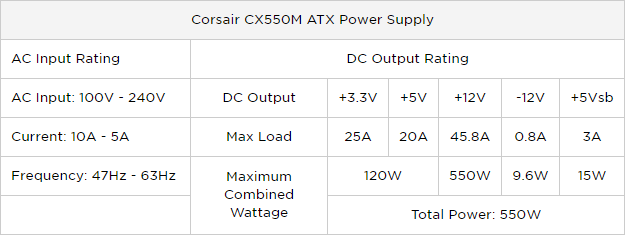
Need numbrid pole nii keerulised, kui arvate. Laseme tolmu oma füüsika tunni elektroonikamoodulilt tagasi kooli:
Võimsus (W) = Pinge (V) * Vool (A)
+ 12 V korral on koguvõimsus 12 V * 45,8 A = 550 W. Lihtne, eks? Noh, mitte alati, aga ma selgitan eelseisvas veidi lähemalt Odavate kaubamärgita toiteallikate ohud sektsiooni.
Võimsuse reiting on oluline mitme asja jaoks. Esiteks, kui arvuti sisse lülitate, käivituvad peaaegu kõik komponendid korraga. Mõned kasutavad rohkem kui teised. Näiteks võib vanem kõvaketas pöörlemise ajal kasutada kuni neli korda rohkem energiat kui tavaline tarbimine.
Peaaegu kõigil PSU-del on selle täiendava energiavajaduse rahuldamiseks sisseehitatud lisavõimsus - kuid ainult lühikese aja jooksul. Me nimetame seda maksimaalne võimsus. Enamik tootjaid esitab andmed mõlema kohta tipp ja pidev + 12 V rööpa reitingud Muud rööpad on vähem olulised, nii et täpsust on tavaliselt raskem saavutada.
Toitevajaduste kontrollimine
Kui ostate tavalise süsteemi, on ülimalt ebatõenäoline, et peate muretsema pideva ja maksimaalse võimsusvõimsuse pärast. Kuid seda tasub kaaluda täpselt kui palju energiat teie süsteem kasutab Kui palju energiat teie arvuti vajab?Arvutid vajavad voolu. Nad muudavad selle soojuseks, müraks ja valguseks - nagu maagiaks. Aga kui palju täpselt teie arvuti vajab? Uurime välja, kuhu kõik see jõud läheb ... Loe rohkem ; lõppude lõpuks mõjutab see teie elektriarvet. Oma süsteemi üles ehitajad peavad oma võimsuse reitingut võtma siiski väga tõsiselt. Pole piisavalt jõudu ja miski ei tööta. Ja lihtsalt piisavalt jõudu saakspõhjustavad lühikese võimsuse suurenemise ajal 3 tavalist viga, mis kahjustavad või rikuvad teie emaplaadiNeed vead on lihtsad ja näiliselt tähtsusetud, kuid võivad põhjustada emaplaadi kahjustusi, mis lühendab teie arvuti või sülearvuti eluiga oodatust lühemaks. Loe rohkem . OuterVision PSU kalkulaator on üks parimatest võimsuse kalkulaatoritest. Võtke minu näide allpool.
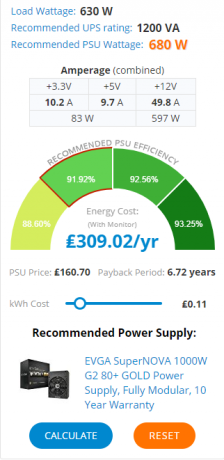
Selle arvutuse jaoks kasutati järgmist süsteemi ülesehitust:
- PROTSESSOR: Intel Core i5-7600k
- RAM: 2x8GB DDR4 moodulid
- GPU: Nvidia GeForce GTX 1070
- Ladustamine: 1 SSD ja 2 HDD kiirusel 10K RPM
- Tavaline klaviatuuri ja hiire sisend
- 1 24 ″ LED-ekraan
- Kasutamine: 16 tundi päevas
- Mängimine / redigeerimine: 2 tundi päevas
Soovitus oli üsna täpne: mul on tegelikult 950W Plus kuldne PSU.
4.3 Tõhusus
Ühiskonna poole liikudes kohustatud võtma meetmeid energia raiskamiseks Pisikesed, vaiksed ja rohelised arvutid, mida saate nüüd ehitadaSee artikkel hõlmab komponentide valikut ventilaatorita ja roheliste personaalarvutite kokkupanekuks, mis võimaldab teil teha oma vaikseid ja keskkonnasõbralikke arvuteid. Loe rohkem , PSU-d on muutumas üha energiatõhusamaks. Vaatamata sellele tasub tõhusust alati kaaluda, ükskõik mida oma kodule tutvustate. Kui vahelduvvool muundatakse alalisvooluks, läheb osa energiat raisku ja eraldub soojusena. Seega, mida tõhusam on PSU, seda vähem energiat soojusenergiaks kaob.
Siin on lihtne näide. PSU vajab 100 W vahelduvvoolu, et väljastada 75 W alalisvoolu, kaotades kuumuse saamiseks 25 W. Sel juhul arvame, et PSU on 75% efektiivne.
Võimsusega seotud numbrite läga võib olla pisut segane. Õnneks kasutavad paljud PSU tootjad 2004. aastal kasutusele võetud vabatahtlikku sertifitseerimisprogrammi 80 Plus. Eeldusest on lihtne aru saada. Sertifikaat kinnitab, et PSU efektiivsus on üle 80% 20%, 50% ja 100% nimikoormusest. Sertifitseerimine toimub erinevatel tõhususe tasemetel, nagu allpool näha:
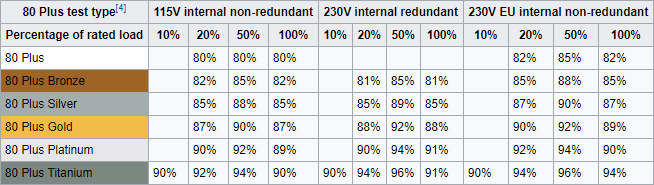
Nüüd reaalse maailma näite jaoks. Kasutagem CX550M, mida me varem vaatasime. Allolev graafik illustreerib PSU efektiivsust kogu tööulatuses. Oranžiga ääristatud suur roheline ala näitab, et suurema osa ajast on PSU efektiivne üle 80%. Kui aga nõutav süsteemi võimsus langeb alla umbes 85 W, langeb PSU efektiivsusele 75–80%.
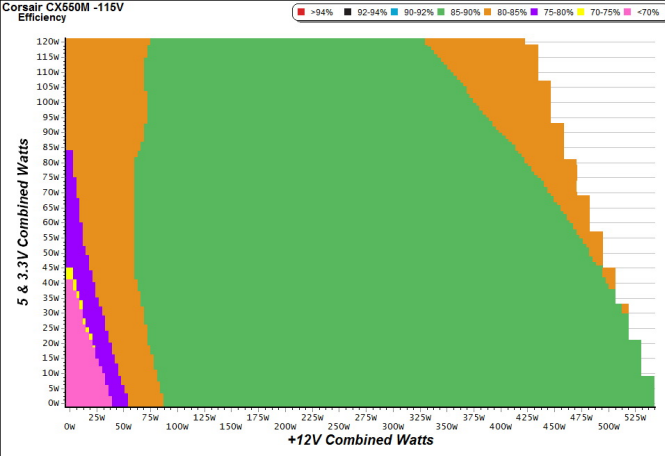
Vastavalt sellele saab CX550M 80 Plus Bronze sertifikaadi.
Kvaliteetsemad PSU-d on üldjuhul suurema efektiivsusega. See ei tähenda, et CX550M pole kvaliteetne PSU, sellel on lihtsalt ebatõhusused madalamatel võimsustasemetel, nagu paljudel PSU-del.

ECO-režiim
Paljud kaasaegsed PSU-d on nüüd varustatud ECO-režiim, lülitatakse tavaliselt läbi väikese füüsilise lüliti PSU-l endal. ECO-režiim on tavaliselt seotud PSU-de ventilaatorite ja temperatuurianduritega. PSU fännid ei keerle, kui neid ei käivita konkreetne temperatuur. Kuni selle hetkeni nad vaikivad, säästes energiat.
4.4 Pistikud
Iga nüüd ostetud toiteallikas kasutab arvutist leitud erinevate komponentide jaoks standardiseeritud pistikuid. Siin on lühike ülevaade tavalistest PSU-pistikutest.
Molex
Molexit peetakse su toiteallikast suures osas “standardseks” pistikuks. Molex on tegelikult termin, mis viitab kaheosalisele tihvti ja pistikupesa omavahelisele ühendamisele; selles mõttes peetakse kõiki emaplaadi ühendusi Molexiks. See oli vanemate HDD-de esmane konnektor, kuid nüüd on see rohkem „metamärgi” pistik, mida kasutatakse kohvifännide, LED-paneelide jms jaoks.

24 pin - emaplaat
24-pin pistik annab toite emaplaadile, aga ka mõned laienduskaardid. Mõned vanemad graafikakaardid võtsid energiat 24-pin pistikust, kuid üldiselt on need nüüd liiga võimsad, nõudes oma toitepistikut.

4 + 4 pin - CPU
Selle pistikupesa leiate tavaliselt otse protsessori pesa juurest. Sellel on hea põhjus: see konnektor annab CPU toite. Pikka aega nõudis enamik protsessoreid ainult ühte nelja pin-pistikut, samas kui mõned emaplaadid nõudsid mõlemat pistikut, tõmmates ainult vajaminevat võimsust.

Uue põlvkonna ülivõimsad tarbijaprotsessorid ja nende tipptasemel emaplaadid vajavad 4 + 4-pistmelist pistikut, lisaks veel neli. Need võimsusega näljased protsessorid vajavad sobivat PSU-d.
SATA
SATA-st on saanud personaalarvutite kõige olulisem salvestusliides. Mittemoodulilisi PSU-sid on mitu ühendatud, samas kui poolmodulaarseid võib koos tootjaga olla ka paar.

PCIe (6 + 2 pin)
Viimane ühine pistik on PCIe 6 + 2 pin. See annab teie graafikakaardile energiat. Graafikakaardid on võimsad näljased metsalised. Nvidia GeForce GTX 1080 suudab kasutada üksi üle 300 W! Kuna graafikakaardid on muutunud sellisteks loomadeks, on tulnud värskendada ka PCIe pistikut. Kui varem piisab ühest kuue kontaktiga pistikust (ja seda ikka vanemate GPU-de puhul), siis uusimad ja suuremad vajavad kaheksa tihvtiga pistikut, seega 6 + 2-pistist pistikut.

4.5 Odavate kaubamärgita toiteallikate ohud
Kui pole uut PSU-d ostmas 6 asja, mida tasub teada toiteallika ostmiselToiteallikad pole nii glamuursed kui protsessorid ja graafikakaardid, kuid need on kriitiline arvuti komponent, millest kindlasti ei saa mööda vaadata. Siit saate teada, mida ühe ostmisel teada saada. Loe rohkem , märkate kaubamärgita üksusi, mis pakuvad suuremat võimsust madalama hinnaga kui nende kaubamärgiga kolleegid. Paberil tundub see hämmastav tehing. Kuid nagu paljude elektriliste asjade (aga mitte kõigi) puhul, pole odavus alati parim. Miks maksta 500 W Corsair PSU eest 650 W SuperAmazingAwesomeBrand PSU eest kaks korda rohkem?
Sellel on lihtne põhjus: kaubamärgita PSU on 650 W võimsusega.
Paljudel juhtudel on tegemist lihtsalt räpase reklaamimisega, mis lubab, et midagi muud, kui võimalus, ulatub tunduvalt konkurentsivõimelisemaks. Kuid on ka teisi trikke:
- Toote märgistamine püsiva võimsuse asemel maksimaalse võimsusastmega
- Teoreetilise võimsuse reitingu märkimine, mis põhineb täiusliku tööolukorra kombinatsioonil, nt. täiusliku temperatuuriga ruum, mis ei muutu kunagi, pidevalt tolmuvabas keskkonnas. Nende labistsenaarium annab reklaamitud võimsuse reitingu, kuid kui see on turvatud juhul kuumas ja tõenäoliselt tolmusemas keskkonnas, pole PSU-l võimalust neid reitinguid saavutada.
Lisaks sellele kasutab odav kaubamärgita PSU tõenäolisemalt odavaid, madala kvaliteediga sisemisi komponente. Sellel on kaks peamist negatiivset külge:
- Nad toodavad palju rohkem soojust, kulutades raiskamise kaudu rohkem elektrit ja täiendav jahutamine.
- Veelgi olulisem on see, et odavad komponendid on palju vastuvõtlikumadkatastroofilise ebaõnnestumiseni. Sõltuvalt rikke tasemest võiksite vaadata täiesti uut süsteemi. Seda probleemi täiendavad vale võimsusega müüdud PSU-d - kui liiga palju komponente toide sisse lülitada, halvenevad juba niigi halva kvaliteediga komponendid kiiremini.
Minu arvates ei ole riski lihtsalt seda väärt võtta. Kuna paljud suurepärased kaubamärgiga PSU-d on konkurentsivõimelise hinnaga, peaksite leidma midagi, mis teie toiteallika vajadustele vastaks.
4.6 Brändid
Nii nagu emaplaatide puhul, on ka mõned head PSU tarnijad, kes on pidevalt usaldusväärsed. Muidugi, neil kõigil on aja jooksul olnud erinevaid probleeme, kuid nende kaubamärgid ilmuvad Internetis pidevalt ülevaatusloendite tippu.
Korralikud juhtumid tootjad kipuvad tootma ka korralikke PSUsid; lõppude lõpuks tahavad nad, et ostaksite nende kaubamärgi, ja vaha lüüriline sellest, kui inimesed seda küsivad. Siin on lühike nimekiri usaldusväärsetest protsessoritootjatest:
- EVGA
- Corsair
- SeaSonic
- Jahuti meister
- Antec
- NZXT
- XFX
- Termiline neeldumine
- ole vaikselt!
- Rosewill
- Enermax
Päeva lõpus on oluline enne PSU ostmist oma uurimistöö lõpule viia.
5. Keskseade (CPU)
Liigume operatsiooni ajule - protsessorile. Puudub mängudest ja videotöötlusest, ning CPU teostab peaaegu kogu teie arvutis töö. Ja kuigi RAM ja salvestuskettad on olulised, on CPU selle nimekirja kohal.
Kirjutan selle juhendi huvitaval hetkel tarbijaprotsessorite ajaloos. Pikka aega olid parimateks tarbijaprotsessoriteks uusimad Intel i7 või AMD FX väljaanded. Seejärel murdsid nii AMD kui ka Intel 2017. aastal protsessorite turu lahtiseks, vabastades äärmiselt võimsad, mitmetuumalised protsessorid, mis on võrreldamatud kõigega, mida tavalised tarbijad, nagu teie ja mina, varem näinud oleme. Ma kavatsen seda CPU-lahingut lähemalt käsitleda lähiajal AMD vs Intel sektsiooni.
Praegu on allpool olev pilt siseosadest (nimetatud kui surema) AMD Threadripperist - praegu saadaolevast võimsaimast tarbijaprotsessorist.

Ja keegi, kellel on käes sama protsessor.

5.1 Kella kiirus
Üks tavalisemaid asju, mida CPU spetsifikatsioone vaadates näete, on protsessori taktsagedus, tavaliselt mõõdetuna gigahertsides (GHz). 1 GHz võrdub 1 miljard hertsi (tsüklit) sekundis. Lihtsam viis selle mõistmiseks on see, et 1 GHz protsessor suudab igal sekundil teha 1 miljard arvutust (vähemalt pisut lihtsamalt).
Vana rusikareegel oli, et suurema taktsagedusega (rohkem GHz) protsessor on võimsam kui väiksema taktsagedusega (vähem GHz) protsessor. Viimastel aastatel on see paradigma nihkunud, kuna kaasaegsed protsessorid omandavad tunduvalt suurema üldise arvutusvõimsuse kui nende vanemad kolleegid, lisaks on neil mitu südamikku ja erinevad vahemälu suurused. Põhimõtteliselt võivad erinevad protsessorid teha tsükli kohta erinevat kogust tööd.
Üks viis selle mõistmiseks on ette kujutada kahte inimest, kes proovivad täita kaevust identseid basseine mitte millegi muu kui ämbritega. Kui mõlemad ämbrid oleksid ühesuurused, oleks kiirem inimene see, kes suudab sama aja jooksul rohkem kaevu ja nende ujula vahel sõite teha. Kuid aeglasem inimene saaks oma basseini täita sama kiiresti, kui ta kannab ühe reisi kohta rohkem vett suurema ämbriga.
5.2 Mitu südamikku
Mis teie süsteemi töötab? Kui ostsite selle viimase viie aasta jooksul, on see vähemalt kahetuumaline protsessor ja potentsiaalselt isegi neljatuumaline protsessor. AMD keermelõikur, mida me varem vaatasime, on kaheksatuumaline. (Ehitage vanadest serveriosadest oma kaheksatuumaline mänguplatvorm! Kuidas luua 8-tuumalist arvutit odavate serveriosade hulgastKas soovite täiustatud mängu- või videotöötlusarvutit koos kahe Intel Xeoni protsessoriga alla 200 dollari eest? Osad on seal väljas, kuid nende leidmine ja kokku panemine võib osutuda keeruliseks. Loe rohkem ) Saadaval on ka Hexa-core protsessorid ja Deca-core protsessorid. Mida tähendab tegelikult mitme tuuma omamine? Mida tähendavad "kahetuumalised" ja "neljatuumalised"?Nendel päevadel on enamik protsessoreid kahetuumalised, neljatuumalised või kaheksatuumalised. Aga mida see isegi tähendab? Siin on kõik lahti seletatud. Loe rohkem
Kuni 2004. aastani oli kõigil tarbijaprotsessoritel üks tuum või protsessor. Protsessorit muudeti kiiremaks, suurendades selle südamiku taktsagedust, ostes kas uuema, kiirema mudeli või CPU kiirendamisega. Selle suurimaks puuduseks oli see, et suuremad kellakiirused tekitasid rohkem soojust, nõudes kuumuse hajumiseks tohutult mürarikkaid jahutusradiaate. Lõpuks jõudis see etappi, kus pelgalt kellakiiruse suurendamine polnud enam teostatav.
Lahendus oli luua protsessor, mis mahutab kaks südamikku - see tähendab ühe protsessori, millel on kaks väiksemat, madalama kiirusega protsessorit, mis teostavad eraldi juhiseid. Kasu on ilmne: miks sundida ühte üksust rohkem pingutama, kui töö on hõlpsalt kahe vahel jagatud?
Kahetuumaliste protsessorite esimene põlvkond - Intel Celeron D ja AMD Athlon 64 X2 - polnud palju tõhusamad kui nende ühetuumalised eelkäijad. Tegelikult genereerisid nad enne tehnoloogia täiustamist rohkem soojust kui kunagi varem. Aja jooksul on nad muutunud paremaks ja paremaks ning nüüd näeme me ainult üksikuid protsessoreid süsteemid, kus palju töötlemisvõimsust lihtsalt ei vaja (nt mõned netbookid, digiboksid, jne.).
Suurem osa jõudluse kasvust taandub jälle ainult kiirusele. Võrrelgem näiteks 3,0 GHz kahetuumalist protsessorit 2,6 GHz neljatuumalise protsessoriga. See tähendab, et kahetuumalisel protsessoril on 2 südamikku, mis mõlemad töötavad sagedusel 3,0 GHz, mis annab "tuuma" 6,0 GHz töötava ühetuumalise protsessori jaoks. Kuigi neljatuumalise protsessori iga tuum töötab 400MHz aeglasemalt, on neid neli tuuma - 4 südamikku, mis mõlemad töötavad 2,6 GHz, annavad "samaväärse" 10,4 GHz.
Siin on tõesti huvitav natuke. Ülaltoodud loogika viitab sellele, et neljatuumaline on kiirem kui kahekordne ja heksatuumaline kiirem kui neljatuumaline jne. Praktikas on see enamasti nii, kuid see võib oluliselt erineda sõltuvalt sellest, mida arvutiga teete.
„Regulaarsed” tegevused, nagu veebibrauser ja kerge tekstitöötlus, on hõlpsasti leitavad mitmetes tuumades. Kuid rohkem südamikke on kasulikud ainult siis, kui rakendus saab neid tegelikult kasutada. Pikka aega ei olnud mitmetuumalisi protsessoreid täielikult ära kasutatud.
See tähendab, et rakendusi polnud sõna otseses mõttes programmeeritud kasutama mitut südamikku, eriti kui toimus hiiglaslik hüpe kahelt neljale, nelik heksa- ja oktatuumaliseks Kas kaheksatuumaline on parem kui neljatuumaline? Mitte alati! Androidi protsessorite selgitusRohkem südamikke ei tähenda tingimata kiiremat protsessorit. Loe rohkem töötlemine. Selles mõttes on AMD Threadripper, millele ma pidevalt viitan, suurepärane protsessor, kuid on programme, mida lihtsalt ei saa sama palju kasu (mitte pole kasu), kuna neid ei ole lihtsalt loodud suhelda nende paljude tuumadega.
Mitme töötlemine
Mitmeprotsessiline protsess on protsess, mille käigus teie mitmetuumaline protsessor käivitab mitu samaaegset protsessi, kusjuures iga protsess töötab eraldi südamikus - erinevalt ühest protsessist, ühes tuumas. Mitme töötlemine viitab mitme paralleelse protsessi tegelikule teostamisele. Tarbija süsteemides on see tavaliselt nii sümmeetriline mitmeprotsessimine (SMP): protsessorid jagavad mälu, mida kontrollib üks opsüsteem.
Vahemälu
Kui uurite protsessoreid, on teil hunnik lisanumbreid. vahemälu on nende andmete hoiukoht, millele CPU sageli juurde pääseb. Viimastel protsessoritel on kolm vahemälu taset: L1, L2 ja L3.
Kolm vahemälu haldab mitmetasandilist hierarhiat. Lisaks jagavad protsessorid mõnda ressurssi, näiteks L1 ja L3 vahemälu. L2 vahemälu tavaliselt ei jagune, toimides L1 vahemälu sortide hoidlana. Uue protsessori ostmisel on soovitatav kasutada suurt L2 vahemälu, kuna see suurendab andmete hulka, millele sageli juurde pääseb. Lisaks pakub suur L3 vahemälu nüüd sarnaseid eeliseid, kuid sellele on hierarhia L1> L2> L3 järgi tavaliselt pisut aeglasem juurdepääs.
Vahemälu maht kasvab jätkuvalt. Intel i5-3570k, millest ma seda artiklit kirjutan, on 6 MB vahemälu. AMD keermelõikuril (meie praegune näide) on tohutu 32 MB, samas kui Intel Core i9 Mis teeb Intel Core i9 kiireimaks protsessoriks ja kas peaksite selle ostma?Intel i7 on tarbija CPU-pakk juba pikka aega ülaosas. Kuid Intel on lõpuks välja lasknud uue põlvkonna protsessorid. Heidame pilgu toredasse 18-tuumalisesse Intel i9 seeriasse. Loe rohkem -7980XE on 24,75 MB. Nii miks vahemälu suurus kasvab? 5 vähetuntud spektrit, mis võivad teie arvutit aeglustadaVaatleme viit vähem tuntud tegurit, mis mõjutavad teie arvuti jõudlust, ja näitame teile, kuidas saate alati uuema versiooni korral maksimaalse paugu saada. Loe rohkem
Ühel olulisel põhjusel: protsessoris sisalduv rohkem mälu tähendab vähem aega RAM-i salvestatud andmete taotlemiseks, mis omakorda suurendab jõudlust üldiselt.
5.3 AMD vs. Intel
CPU-turul olid kunagi paljud ettevõtted, kes võistlesid teie rahakoti vastu, pakkudes tõelist konkurentsi. Kuhu nad läksid? Noh, suurepäraseid tooteid pakkujad pühkisid AMD ja Inteli (või liideti teiste Silicon Valley tehnoloogiahiiglastega). Nüüd on tarbijatele saadaval ainult üks teine x86-protsessorivõimalus: VIA - ja nende viimane konkureeriv protsessor vabastati 2015. aastal.
Suur pilt on see, et Intel ja AMD juhivad tarbijaprotsessoriturgu nagu kaksimonopolid, domineerides müügis ning ostu- ja litsentsimisõigusega, et peatada kõik tõelised konkurentsikatsed. Aga kui nad toodavad turul ainsaid protsessoreid, kuidas te nende vahel valite? Kuidas võrrelda erinevaid protsessoreid õigestiProtsessorid on viimase kümnendi jooksul jõudnud kaugele - nii palju, et ühe protsessori efektiivne võrdlemine teisega võib olla keeruline. Nende nõuetekohaseks võrdlemiseks peate teadma järgmist. Loe rohkem Kindlasti pakuvad nad lihtsalt sama toodet erineva turunimega?
Praegu on nende kahe vahel suurim kompromiss võimsus ja hind. Vaadake UserBenchmarki kaudu seda kahe 2017. aasta protsessori võrdlust:
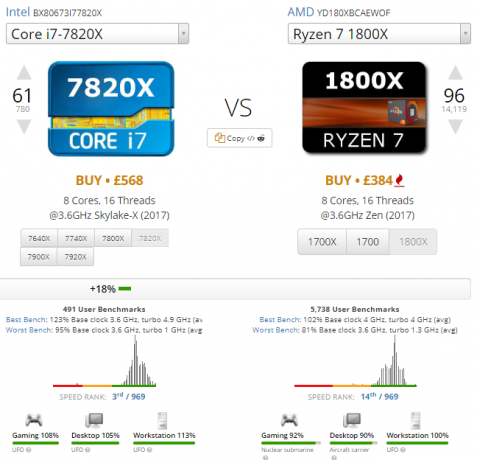
Kaks protsessorit vabastati umbes samal ajal, umbes 150 naela (kirjutamise ajal umbes 190 dollarit) hinnaerinevusega, sama arvu südamike, niitide ja põhiprotsessori tuumikiirusega. Nii et kohe, kindlasti võidab AMD Ryzen 7 1800X mudel? Mis on uue AMD Ryzeni kohta nii hea?AMD Ryzen lihtsalt maandus ja protsessorite maailm sai lihtsalt huvitavaks. Mis on hüpe ja mis sulle sobib? Loe rohkem
Nendel arvudel jah. Kuid lähemal vaatlusel auhinna saab Intel Core i7-7820X Mis teeb Intel Core i9 kiireimaks protsessoriks ja kas peaksite selle ostma?Intel i7 on tarbija CPU-pakk juba pikka aega ülaosas. Kuid Intel on lõpuks välja lasknud uue põlvkonna protsessorid. Heidame pilgu toredasse 18-tuumalisesse Intel i9 seeriasse. Loe rohkem , millel on kiirem ühetuumaline kiirus, kiirem neljatuumaline kiirus ja kiirem mitmetuumaline kiirus. Viimane põlvkond tarbijaprotsessoreid on eeskujuks vana kaubamärgi arhetüüpidele: AMD protsessorid on täpselt sellised võimsad, kuid nende üldine kiirus on madalam, Intel maksab küll rohkem, kuid tagab iga viimase languse etendus.
Kui värskendate protsessorit olemasolevas süsteemis, on otsus tavaliselt palju lihtsam - kasutate juba ühte või teist tootjat. Kui te ei värskenda samal ajal oma emaplaati, jätkate sama protsessori tootja kasutamist. Tegelikult, sõltuvalt emaplaadi ja protsessori ostmisest, võiksite väga uuendada sama protsessori pesa (näiteks on mul LGA 1511 pesa, seetõttu Parim protsessor, mida ma osta saan, on Intel i7-3770k Intel Core i9 vs. i7 vs. i5: millist protsessorit peaksite ostma?Intel ja AMD on taas protsessorite lahingus - Inteli Core i9 on kõigi aegade kiireim tarbijatele mõeldud protsessor. Loe rohkem - Ma ei saa järgmise põlvkonna protsessorit pistikupesasse sundida... see lihtsalt ei tööta).
Kui soovite ehitada erakorralise arvuti väga range eelarvega, on AMD kindlasti uurimist väärt. Kui teil on suur või piiramatu eelarve, minge hulluks ja ostke suurim ja parim, mida Intelil pakkuda on. See tähendab, et kui ostate poest personaalarvutit, on äärmiselt suur tõenäosus, et arvuti ehitab Inteli protsessori ja otsus on teie kätes.
5.4 CPU jahutusradiaatorid
Kõigi töödega, mida protsessor nii väikeses ruumis teeb, pole üllatav, et need kipuvad tekitama palju soojust. Muidugi peab see kuumus kuskile minema - kui CPU liiga kuumaks, kannatab see püsivaid kahjustusi Kuidas vältida arvuti ülekuumenemist ja hoida arvuti jahedanaArvutite ülekuumenemine võib põhjustada ootamatuid seiskamisi, andmete kadumist ja riistvara kahjustusi. Näitame teile, kuidas lugeda arvutitemperatuure ja lihtsaid viise arvuti jahutamiseks. Loe rohkem ja ei tööta enam Kuidas kuumus mõjutab teie arvutit ja kas peaksite muretsema?Aeg-ajalt tunnevad kõik muret oma arvuti temperatuuri pärast. Kuid kas me peaksime muretsema? Loe rohkem . Seal on väga palju delikaatset elektroonikat!
Seal jõuab sisse protsessori jahutusradiaator. Lihtsalt otsige suurt metallist tükki, millel on suur ventilaator - see on heatsink! Protsessor on selle all ja see on ainus asi, mis takistab teie protsessorit sulatamast ennast emaplaadile. Tegin nalja! Kui mingil põhjusel ei jahutata protsessorit korralikult, lülitatakse see ise välja enne kui tegelik kahju toimub Arvuti töötemperatuurid: kui kuum on liiga kuum?Liigne kuumus võib kahjustada teie arvuti jõudlust ja tööiga. Kuid mis hetkel see üle kuumeneb? Kui kuum on liiga kuum? Loe rohkem .
Jahutusradiaator kinnitatakse tavaliselt kangi või kruvide (vms) abil tihedalt protsessoriga, nende vahel on väike kogus termopastat, et välistada õhupilusid ja soodustada soojusjuhtivust. Kuumus kandub seejärel protsessori pinnalt jahutusradiaatorisse, kus see hajub, tavaliselt ventilaatori abil.
Teie süsteem on varustatud varujahutiga. Need toimivad hästi, kui teie süsteemi kasutatakse ainult põhilisteks toiminguteks. Kuid mis tahes vaeva näete, et varujahuti töötab eriti kõvasti, mis omakorda põhjustab tohutult müra. Selle tulemusel võib varude jahuti mõnikord olla arvuti mürarikkaim osa.
CPU-jahutite järelturu äri on tohutu. Lõppude lõpuks on teie CPU jahedana hoidmine oluline ja regulaarne ülesanne, nii et milleks seda vahele jätta, kui see on oluline? Turujärgsetel jahutitel on tavaliselt palju suurem pind, et soojus jääks radiaatorist eemale. Suurem jahutusradiaator tähendab ka seda, et sellel on suurem ventilaator, mis suudab sama õhu liikumiseks aeglasemalt pöörduda, vähendades seega märkimisväärselt müra.
Vedelikjahutus
Need mis tõesti suruge oma süsteem äärmustesse, kasutades vesijahutust, et kõik sujuks. Vee sisestamine ülitundlikku elektrilisse keskkonda näib olevat vastuoluline, kuid see on üks tõhusamaid jahutusmeetodeid.

Idee on väga lihtne. Pump tsirkuleerib jahutusvedeliku läbi torusüsteemi radiaatoriploki kaudu, mis hajutab soojust õhku. Torud (nimetatakse ka voolikuteks) ühendatakse veeplokkidega, mis on omakorda ühendatud jahutatava protsessoriga (väga sarnaselt tavalise jahutusradiaatoriga - see kasutab isegi termopastat). CPU soojendab veeplokki. Seejärel voolab vesi läbi ploki, neelates soojust. Lõpuks voolab vesi läbi radiaatoriploki, hajutades hõivatud soojuse ja ringledes uuesti.
6. RAM
Juhusliku juurdepääsu mälu, mida tavaliselt nimetatakse RAMiks, on arvuti lühiajaline mälu. Seal asuvad andmed, millele arvuti regulaarselt juurde pääseb: sageli kasutatavad programmifailid, ajutised failid, rakenduste andmed ja palju muud.
RAM-i on mitut tüüpi RAM-i kiire ja räpane juhend: mida peate teadmaRAM on iga arvuti oluline komponent, kuid see võib tekitada segadust. Jaotame selle hõlpsasti mõistetavaks, nagu saate aru. Loe rohkem , kuid tänapäeval on kõige levinum tüüp DDR SDRAM - see on palju tähti, kuid me jagame selle laiali.
- DDR tähistab topelt andmekiirust
- SDRAM tähistab sünkroonset dünaamilist juhusliku juurdepääsu mälu
Põhitasemel tähendab “DDR” aspekt andmeid, mis edastatakse tavalise RAMi sagedusel kaks korda sagedamini. Pisut detailsemalt tähendab see, et ühe taktsükli (CPU pöörde) kohta ühe andmepäringu (signaali) saatmise asemel saadetakse kaks päringut. SDRAM-i aspekt tähendab, et RAM täidab CPU-ga kooskõlas olevaid juhiseid, liikudes kiiresti veergude ja andmeridade kaudu, et leida päring mälumoodulil ükskõik kus.

Selles osas on RAM palju kiirem kui tavaline salvestusruum. Sellel pole liikuvaid osi ja andmeid on võimalik leida mooduli mis tahes osast. Kuid RAM on kõikuva mälu näide: kui süsteem välja lülitate, lähevad RAM-i salvestatud andmed kaduma.
Teine oluline erinevus RAM-i ja tavalise salvestuse vahel on hinna ja mahu suhe. Järjest rohkem eelkonstrueeritud süsteeme saab nüüd 8 GB muutmäluga. Eeldatava RAM-i 8 GB keskmine hind on 2TB kõvaketta jaoks umbes sama.
6.1 Kui palju RAM-i vajate?
Nagu äsja mainitud, tarnitakse paljudes eelvalmistatud süsteemides ja sülearvutites nüüd standardina 8 GB muutmälu. Kuid RAM-i hind väheneb harva. PCPartPickeri andmetel, tõusid sellele artiklile eelnenud 18 kuuga peaaegu kõik populaarse RAM-i hinnasuundumused, mõned peaaegu kahekordseks.
Kuid teil on vaja RAM-i - teie süsteem ei tööta ilma selleta. Niisiis, kui palju te tegelikult vajate?
Mõneti taandub see sellele, mida te kavatsete teha. Enamik mängijaid ja muid suure jõudlusega kasutajaid vajavad vähemalt 8 GB ja see arv tõuseb süsteeminõuete kasvades 12 GB või 16 GB suunas. Tegelikult, kui sirvite lihtsalt Internetti, tekstitöötlust, vaatate veidrat videot ja mängute kergeid mänge, pääsete tõenäoliselt 4 GB-ga. Sa ei mängi Fallout 4 või Nõid 3, kuid see haldab vanemaid tiitleid ja vähem intensiivseid tegevusi asjatundlikult.
Vajalik RAM-i maht on seotud ka teie opsüsteemiga. Linuxi kasutajad saavad üldiselt natuke vähem RAM-i ära kasutada, kuna enamus jaotusi on vähem intensiivne kui nende Mac või PC vaste (mõned Linuxi distributsioonid töötavad suurepäraselt, kasutades vaid 256 MB RAM-i). Windows 10 on loodud kõiki seadme vorme silmas pidades ja see võib töötada nii vähe kui 512 MB RAM-i (kuid ma tõesti ei soovitaks seda - alglaadimine võib võtta 20 minutit!), Kuid töötab kõige paremini vähemalt 4 GB-ga. Lisaks ei tarnita Mac alla 4 GB muutmälu, seega mõistate iOS-i nõudeid.
6.2 RAM-i suurused
DDR-mälu on nelja erinevat tüüpi, alates algsest DDR-st kuni uusima DDR4-ni. Iga DDR RAM-i põlvkond põhineb viimasel. Näiteks võib DDR4 töötada madalama pingega, tarbides vähem energiat, pakkudes samas DDR3-ga laiemat andmeedastuskiirust.
Veidi segamini ja kindlasti ärritavalt on ka DDR-mälu erinevas suuruses. Nagu protsessorid, sobivad ka need konkreetsesse pistikupessa. Allolev pilt illustreerib DDR-pistikupesade erinevusi:
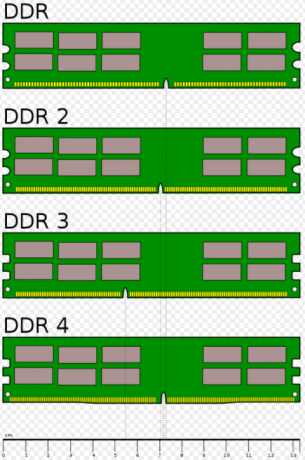
Kahjuks tähendab see, et teie vana DDR2 RAM-i ei ühildu läikiva uue emaplaadiga, millel on DDR4-pistikupesad.
6,3 RAM-i kiirus
Iga RAM-i põlvkond on üldiselt kiirem kui viimane. Igal RAM-i põlvkonnal on aga mitu kiirust. Vaatame DDR3 ja DDR4:
- DDR3 andmeedastuskiirus (MT / s): 800, 1066, 1333, 1600, 1866, 2133
- DDR4 andmeedastuskiirus (MT / s): 1600, 1866, 2133, 2400, 2666, 3200
Nagu näete, on uusima RAM-i põlvkonna DD4 laiem ja kiirem andmeedastusulatus. Selles osas ei ole rohkema RAMi kasutamine tingimata parem kui kiirem RAM. Viimane uuendus on mõeldud rohkem ja kiiremini RAM. Kuid kui olete RAM-pesasse lukustatud, nagu enamik meist on, võite leida märkimisväärset kasu, kui uuendate DDR3-800-lt DDR3-2133-le.
Me viidame RAM-i kiirusele kahel viisil.
- DDRx-aaaa vorming viitab RAM-i andmeedastuskiirusele (mõõdetuna MT / s või MegaTransfer sekundis, kus megatransfert on 1 miljon andmeedastust). Näiteks DDR3-800 tähendab DDR3 mälu andmeedastuskiirusega 800 MB / s, mille ribalaius on tavaliselt 6400 MB / s.
- PCx-aaaa vorming viitab mooduli teoreetilisele ribalaiusele. Näiteks tähendab PC3-6400 DDR3 mälu ribalaiusega 6400 MB / s, mille andmeedastuskiirus on tavaliselt 800 MB / s.
Mõlemal juhul peate tagama, et ostetud RAM vastab teie emaplaadi RAM-i teenindusaegadele, samuti toetab teie valitud RAM-i kiirust.
Pinge
Ka RAM töötab erineva pingega. Kui DDR3 esimest korda saabus, tootsid paljud tootjad mälu 1,8 V pingel - sarnaselt DDR2-ga nõuded - kui tegelikult toetasid protsessori pesaga emaplaadid ainult RAM-i, mis töötab aadressil 1,5 V.
DDR4 langeb pinge veelgi, 1,2 V-ni. See võimaldab palju laiemas andmeedastuskiiruses energiatarvet. Valdav enamus protsessoreid ja emaplaate vastavad nüüd DDR4 pingele, kuid alati tasub kindlasti läbi viia lisauuringud.
Eelnimetatutest PCPartPicker märgib süsteemi ehitamise ajal kõik emaplaadi / protsessori / RAM-i pinge ühilduvuse probleemid.
6.4 Brändid
Nagu emaplaatide ja PSU-de puhul, on kõigil oma RAM-i bränd, kuid tõeliselt usaldusväärne on vaid käputäis. Ja kuna annate tõenäoliselt oma RAM-i jaoks mõned tõsised raha üle ning arvestades teie süsteemi olulisust, soovitaksin kasutada kaubamärgiga RAM-i.
- Kingston
- Corsair
- Integral
- Mikron
- Patrioot
- Meeskonna rühm
- G. Oskus
- PNY
Nagu ikka, viige palun enne ostmist läbi oma uurimistöö. Igal lugupeetud kaubamärgil on vaba päev.
7. Salvestusseadmed
Nii nagu RAM on teie süsteemi lühiajaline mälu, on kõvaketas või tahkismälu pikaajaline. Erinevalt RAM-ist ei kaota pikaajaline mälu andmeid, kui teie süsteem välja lülitatakse.
Pikka aega kasutasime kõik tavalist magnetilist kõvaketast. Kuid kümnendi vahetusel - umbes 2010. aastal - kasvas tahkismäluseadmete (SSD) populaarsus märkimisväärselt spektris üles- ja allapoole. Ühtäkki polnud standardsed kõvakettad enam mäluseadmeks.
Vaatame teie süsteemis saadaolevaid salvestusseadmeid.
7.1 Kõvaketas
Kõige tavalisem kõvakettad on tavaline magnetiline kõvaketas. See pakub suurepäraseid võimeid väga madalate hindadega Uue kõvaketta ostmine: 7 asja, mida peate teadmaKõvaketta ostmine on lihtne, kui teate mõnda põhinippi. Siin on juhend kõige olulisemate kõvaketta funktsioonide mõistmiseks. Loe rohkem , ja on üldiselt väga usaldusväärne ja vastupidav, kui seda korralikult käidelda 5 lihtsat viisi uute kõvaketaste raha säästmiseksOleme juba katnud kõik asjad, mida peate õige kõvaketta ostmiseks arvestama. Nüüd on vaja säästa nii palju raha kui võimalik. Loe rohkem . Kõvakettad, nagu teie arvutis, on olnud juba 1983. aastast peale; nende väiksemad sülearvutitega ühilduvad 2,5 ″ nõod on olnud juba 1988. aastast peale.

Võime võtta vana tavalist kõvaketast iseenesestmõistetavana, kuid selle taga olev tehnoloogia on endiselt üsna hämmastav. Lihtsamalt öeldes - andmed salvestatakse taldrikutele, mis on kaetud õhukese magnetilise materjali kihiga. Vaagenid keerlevad spindlil mootoriga väga kiiresti. Minu töölaual olev WD Black 1TB draiv pöörab vaagenid iga kord 120 korda!
Teine mootor kasutab pea nimega pea edasi-tagasi liikumiseks vaagentel täiturmehhanismi. Andmed kirjutavad taldrikule, muutes magnetilise materjali väga väikeste piirkondade magnetiseerumist. Andmete lugemiseks tuvastatakse nendes piirkondades materjali magnetiseerumine, mida seejärel tõlgendatakse kahendandmetena (kas 1 või 0).
Mastaapide mõistmiseks oleks pea nagu Boeing 747, mis lendab maapinnast vaid 45 jalga kõrgemal kui 300 000 mph ja loeb iga rohutera. Muljetavaldav värk, eks?
Nii tähelepanuväärne kui see tehnoloogia on, põhineb magnetiline kõvaketas endiselt liikuvatel osadel. Need osad kuluvad aja jooksul paratamatult, muutes andmete hankimise väga-väga raskeks. Keskmine lauaarvuti kõvaketas kestab umbes 4 aastat; keskmine sülearvuti draiv, 3 jaoks.
Üks on selge: kohelge neid ettevaatlikult. Liikuvad osad ei kesta kaua, kui need on seljakotis.
Brändid
Ma tean, et ütlen seda pidevalt, kuid tegelikult ei saa te kaubamärgiga arvutiriistvara üle lüüa. Lisaks on neil kõigil meeletult lojaalsed kasutajad. Siin on neli suhteliselt usaldusväärset kõvaketta tootjat:
- WD (Western Digital)
- Samsung
- Seagate
- Hitachi - võib tabada ja mööda lasta, sõltuvalt ajami mudelist
Ma ütlen “suhteliselt”, sest kogemus on metsikult erinev. Minul on halb Toshiba (pole loetletud), Hitachi ja WD draiv. Teised on kogenud täpselt vastupidist.
7.2 Tahkisketas
Tahkis-draivid erinevad täiesti tavalise kõvakettast. Magnetvaagenidele ja liikuvatele osadele tuginemise asemel toetub SSD välkmälule - sarnaselt taskus olevale USB-mälupulgale.

Nende üldine jõudlus ületab paljuski tunduvalt standardse sõidu. Kuna neil pole liikuvaid osi, on nad vait ja lahe, aga ka vastupidav. Lisaks kasutavad nad vähem energiat ja käivitamiseks kulub vähem aega. Kuna need töötavad sarnaselt RAM-iga (olemata kõikuvad), on võimalik faile korraga hankida mitmest draivisektorist, selle asemel et oodata, millal magnetiline draiv oma kohale pöördub.
Tõelise idee saamiseks kui kiire on SSD võrreldes HDD-ga PCIe vs. SATA SSD-d: milline mäluseade on parim?PCIe SSD-d on kiiremad kui SATA SSD-d. Kuid te ei pruugi seda vaja minna. Selles artiklis selgitatakse, kuidas PCIe SSD-d erinevad SATA SSD-dele. Loe rohkem , vaadake järgmist videot:
Ka selle kohta on lugematu arv esmakordseid kogemusi. Tegelikult on need nii kiired, et jätate tavaliselt ilma BIOS / UEFI buutimisvalikute ekraanist!
Muidugi ei ole see tehnoloogia odav. Ja kuigi SSD hinnad on tehnoloogia laialdasema leviku tõttu langenud, seab korraliku suurusega SSD teile siiski tunduvalt rohkem kui selle sama suurusega HDD vaste. SSD algusaegadel otsustasid paljud inimesed osta väiksema SSD, installides just oma operatsioonisüsteemi. See andis märkimisväärse kiiruse tõusu, ilma panka purustamata.
On tõsi, et saate oma raha eest märkimisväärselt rohkem salvestusruumi. Amazon Choice'i HDD on kirjutamise ajal WD Blue 1TB, hinnaga 49,14 dollarit. See tähendab 0,049 dollarit / GB - umbes viis senti! Samaväärne Samsung 1TB SSD jaemüük on hinnaga 397,99 dollarit, teisendades väärtuseks 0,39 dollarit / GB - see on märkimisväärne hinnahüpe.
Samsung T5 kaasaskantav SSD - 1TB - USB 3.1 väline SSD (MU-PA1T0B / AM), mustSamsung T5 kaasaskantav SSD - 1TB - USB 3.1 väline SSD (MU-PA1T0B / AM), must Osta nüüd Amazonist $152.00
Koos nende lõõmava kiirusega Kiireimad SSD-d, mida saate 2017. aastal ostaSolid State Drives ehk SSD-d parandavad mehaaniliste kõvaketaste (HDD) toimivust. Kui soovite aga kiireimat SSD-d, peate teadma kahte asja: konnektorit ja protokolli. Loe rohkem ja suurem üldine vastupidavus on oluline eluiga. Kui kohtlete oma autot hästi 3 viisi oma SSD kaitsmiseks ja selle eluea pikendamiseksOn mõned vead, mis võivad teie SSD eluiga lühendada. Vältige neid, et pikendada oma SSD eluiga nii kaua kui võimalik. Loe rohkem , võiksid tänapäevased SSD-d kesta terve elu - sõna otseses mõttes.
Raha väärt?
Statista ennustas, et 2020. aastal ostavad tarbijad lõpuks rohkem SSD-sid kui HDD-sid. Aastal 2017, kirjutamise aasta, on Statista hinnang HDD-saadetiste langus jätkub 395 miljoni ühikuni, võrreldes eelmise aasta 425 miljoniga. Seevastu SSD müük kasvab jätkuvalt, ulatudes 2017. aastal 190 miljoni ühikuni, ulatudes 2016. aastal 140 miljoni ühikuni.
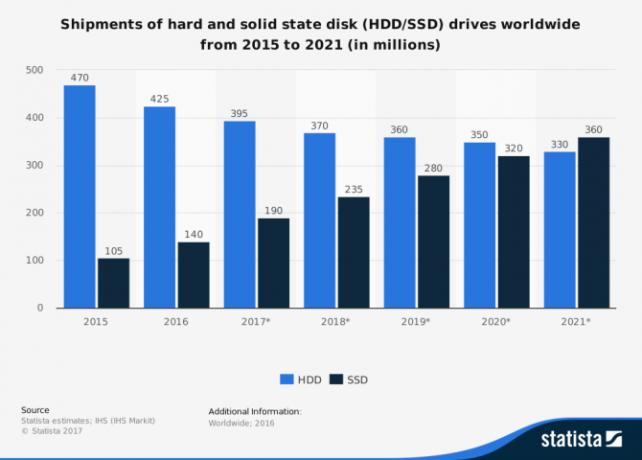
Niisiis, kas see on praegu investeeringut väärt? SSD-d hakkavad kulude osas kiiresti tõusma: kas peaksite 2017. aastal uuemale versioonile üle minema?Tahkismälupulgad (SSD) on oma hinnas tõusmas! Kas peaksite uue draivi ostma 2017. aastal? Oleme hõlmanud mitmeid SSD-näiteid, mida tasub täiendada, kui vajate uut SSD-d. Loe rohkem
Minu arvates absoluutselt. Kui veedate päevas üle tunni tõsist arvutitööd tehes, on see investeering väärt. Failide laadimiseks või salvestamiseks pole vaja oodata, nagu ka teise või kahe opsüsteemi käivitamisel.
Kui teil pole palju raha ringi, on paljude inimeste jaoks parim lahendus kombinatsioon. Ma kasutan oma operatsioonisüsteemi jaoks 750 GB SSD-d, regulaarselt kasutatavaid faile ja videomänge, lisaks kõigele muule mõne 1TB kõvakettad. Tõesti, kui te pole toimetaja, ei pea te silmapilguga läbi vaatama 10 000 selfie.
Brändid
Nagu kõvakettad, on vähe usaldusväärseid SSD tootjaid.
- Kingston
- Samsung
- SanDisk
- Ülioluline
- WD
- Mushkin
- OCZ
Seal on arvukalt SSD kaubamärke. Nagu kunagi varem, viige enne ostmist läbi oma uurimistöö!
7.3 Milliseid numbreid tasub tähele panna?
Nagu arvata võis, on salvestusostuga seotud terve hulk potentsiaalselt segaseid numbreid. Siit peate tähelepanu pöörama Uue kõvaketta ostmine: 7 asja, mida peate teadmaKõvaketta ostmine on lihtne, kui teate mõnda põhinippi. Siin on juhend kõige olulisemate kõvaketta funktsioonide mõistmiseks. Loe rohkem .
Mahutavus
Nagu võite arvata, on oluline hankida õige mahutavusega kõvaketas. Enamikul juhtudel on parem suurem kõvaketas - see, et teil on praegu vaid teatud arv andmeid, ei tähenda veel, et aja jooksul vajate rohkem.
Teisest küljest kipuvad väiksema mahutavusega ajamid olema kiiremad, vähem müra ja vähem energiat, kuna neil on tavaliselt vähem vaagreid. Kui teil on vähe andmeid ja see jääb selliseks, võiks parem olla väiksem.
Mahutavus on subjektiivne. Kui soovite säilitada märkimisväärses koguses fotosid ja videoid, vajate midagi tõsise mahutavusega. Kõrgresolutsiooniga piltide ja videote salvestus on tänapäeval tohutu. Nagu ma eelmises SSD jaotises mainisin, on draivide kombinatsioon tavaliselt mõistlik valik.
Vahemälu
Kas mäletate CPU vahemälu? Kõvaketastel ja SSD-ketastel on ka vahemälu ja selle kasutamine on täpselt sama: sageli salvestatud andmete salvestamine laadimisaja parandamiseks. Nagu CPU-de puhul, on suurem summa parem.
RPM
Traditsioonilise kõvaketta ostmisel on veel üks arv, mida tuleks arvestada, ketta RPM. See näitab, kui kiiresti magnetilised taldrikud pöörlevad. HDD-d on tavaliselt ühe kiirusega kaks: 7200 RPM ja 5400 RPM (kuigi saadaval on 10 000 RPM draive).
Füüsiline suurus
HDD-del ja SSD-del on seatud suurused. Traditsiooniline kõvaketas on 3,5 ″, ehkki on ka 2,5 ″ kõvakettaid, mis on mõeldud sülearvutid ja muud kaasaskantavad seadmed 8 parimat kaasaskantavat kõvaketast, mida saate kohe osta Loe rohkem . Seevastu SSD on 2,5 ″.
Kirjutage tsüklid
SSD võib reklaamida, mitu elutsükli jooksul kirjutatavat tsüklit võite saavutada. SSD mälupulkade sektorid hakkavad surema Kas andmeid saab ebaõnnestunud SSD-st taastada?Paljud kasutajad arvavad, et kuna SSD-l pole mehaanilisi osi, on nende rikke oht väiksem. Kahjuks see loogika lihtsalt ei kehti SSD-de puhul. Loe rohkem pärast 100 terabaidi väärtust lugemist ja kirjutamist, kuid enne ostmist tasub seda kaaluda. On arvukalt tehnilisi veebisaite, mis on viinud SSD-d kibedasse lõppu.
7.4 Optilised draivid
Kõik, mis loeb optilist ketast - CD, DVD, Blu-ray jne. - nimetatakse optiliseks draiviks. Optiline draiv jagab andmeid teie arvutiga samamoodi nagu tavaline mäluseade - kasutades SATA-kaablit. Nad kasutavad ka samu toitekaableid.

Kui sisestate ketta oma draivi, pöörab mootor seda samal viisil kui kõvaketta vaagna ketramine. Kuigi kõvaketas pöörleb konstantsel kiirusel (mõõdetuna pöördel minutis või p / min), on optilised draivid kavandatud ketast ketrama, et saavutada püsiv andmeedastuskiirus. Kuna ketta ümbermõõt on suurem ketta välisküljest ja andmeid tuleb lugeda ühtlase kiirusega, a ketas keerleb aeglasemalt, kui pääseb juurde andmetele ketta välisküljele, ja kiiremini, kui pääseb juurde andmetele Keskus.
LG WH16NS40 Super mitme sinise sisemise SATA 16x Blu-ray plaadikirjutajaLG WH16NS40 Super mitme sinise sisemise SATA 16x Blu-ray plaadikirjutaja Osta nüüd Amazonist $64.98
Andmeid salvestatakse kettale, surudes šahtidesse väga õhukeseks peegeldavaks pinnaks piki andmeteed, mida sageli nimetatakse ketta sooneks. Kettaseade kasutab laserit ja fotodioode (mis tuvastavad valgust), mis liiguvad mööda seda soont (sarnaselt nõela vinüülplaadil liikuvaga). Kui laser liigub üle kaevu, murdub valgus erinevalt sellest, kui laser liigub üle ketta tasase pinna. Selle tuvastavad fotodioodid, mis väljastavad elektrilisi signaale, mida arvuti tõlgendab omakorda andmetena.
Plaadile kirjutamine on pisut erinev. Kirjutage üks kord, nagu CD-R-ketastel on nii orgaaniliste värvainete kiht kui ka peegeldav kiht. Andmed kirjutavad plaadile palju võimsama laseriga, mis soojendab värvaine pisikesi sektsioone, muutes värvuse peegelduvust. Kuumutatud alad põhjustavad erinevusi valguse murdumises samal viisil, nagu seda teevad pressitud CD-d.
Ümberkirjutatavad plaadid, näiteks DVD-RW-plaadid, töötavad jälle pisut erinevalt. Orgaanilise värvaine kihi asemel kasutatakse faasimuutust. Need käivituvad kristalses olekus, mille saab seejärel muuta võimsama laseriga kuumutades amorfseks. Ketta amorfsed lõigud käituvad jällegi nagu pressitud ketta süvendid. Erinevalt orgaanilisest kihist on see muutus aga amorfsete lõikude kuumutamisega pöörduv, mis põhjustab nende kristallilisse olekusse pöördumist.
Optilised draivid on muutunud vähem oluliseks Hüvasti jätmine: 5 alternatiivi optilisele plaadileKuna arvutid muutuvad väiksemaks ja eluviis muutub liikuvaks, pakuvad vähem seadmed sisemiste optiliste draivide jaoks piisavalt ruumi. Praegu hoiab Blu-ray tarbijate koduvideomüük turgu peal, kuid andmete salvestamise osas ... Loe rohkem viimastel aastatel tänu suurenenud füüsilisele salvestusruumile madalama hinna ja kiirema Interneti-kiiruse tõttu.
Brändid
Valesti minna on keeruline, kuid kaubamärkide pikaealisus on erinev. Nõuded optilisele draivile võivad siiski erineda. Mõni draiv lubab teil vaadata Blu-ray filme, teised aga lihtsalt loevad ja kirjutavad plaadile.
8. Graafikakaardid
Graafikakaart (GPU) loob kõik, mida ekraanil näete. Ilma üheta pole mingit võimalust näha, mida arvuti teeb.

Sel põhjusel on GPU teie süsteemi üks olulisemaid osi, eriti kõigile, kes mängivad, redigeerivad ja viimasel ajal ka krüptovaluutat kaevandavad (ehkki erinevatel põhjustel). Nagu paljudes teisteski andmetöötluse valdkondades, on GPU võimsus viimastel aastatel tohutult suurenenud. Kui varem peeti võimsaks 2 GB GPU-d, siis nüüd on meil ausalt öeldes koletu Nvidia GTX Titan Xp, mis kaalub 12 GB mälu.
GPU-d on jõudnud pikk ja pikk tee. Titan Xp-i mahukas 12 GB mälu kõlab naeruväärsena, kuid seistes laialt levinud tipus virtuaalse reaalsuse mängimine (VR), nõudmised GPU-dele ainult kasvavad - ja GPU tootjad on valmis.
Siin on kõik, mida peate teadma GPU-de kohta.
8.1 Videopistikud
Teie GPU-l on mitu tavalist videoliidest, mõned rohkem kui teised, sõltuvalt teie videokaardi vanusest.

HDMI
HDMI on nüüd kõige tavalisem videopistik Videokaabli tüübid: erinevused VGA, DVI ja HDMI pordide vahelSeal on nii palju videokaableid ja see võib segadust tekitada. VGA, DVI, HDMI, DisplayPort - mis vahe on ja miks neil isegi tähtsust on? Loe rohkem . Valdav enamus nüüd müüdavaid kuvarid on kõrglahutusega, paljud inimesed kasutavad korraga mitut ekraani. Lisaks sellele kannab HDMI ka heli, nii et heli ja video edastatakse ainult ühe kaabli abil.
Tipptasemel GPU-del on tavaliselt vähemalt kaks HDMI-porti.
DisplayPort / Mini DisplayPort
DisplayPort on suhteliselt uut tüüpi pistik, mis võeti kasutusele 2008. aastal. Nüüd on see peaaegu täielikult asendanud VGA-pordid (siiski jäävad need mõnele vanemale GPU-le, ehkki pärast 2007. aastat). Nagu HDMI, kannab ka DisplayPort nii heli kui ka videot. Kuna liides tugineb andmepakettide edastamisele, võib see sama kaabli abil edastada ka USB-, Etherneti- ja PCIe-signaale.

Apple tutvustas pistiku väiksemat versiooni nimega a Mini DisplayPort. Apple'il on ühendas Mini DisplayPorti peaaegu kõigisse arvutitesse Kuidas lisada puuduvaid pordi oma uude MacBook'iMõnikord vajate lihtsalt rohkem sadamaid, eriti kui teie sülearvutil on ainult üks pistik. Siit saate teada, kuidas neid oma uude MacBookisse lisada. Loe rohkem ja sülearvutid algusest peale. Veelgi parem, see on sama võimekas kui täissuuruses sadam, lisaks on see ka palju parema turule tungimise jaoks.

DVI
1999. aastal kasutusele võetud digitaalne visuaalne liides asendas suuresti vanema VGA-liidese. Enne HDMI-d oli DVI suure eraldusvõimega tegevuste jaoks videopistik, mis käsitles palju suuremaid eraldusvõimeid kui selle VGA analoog.
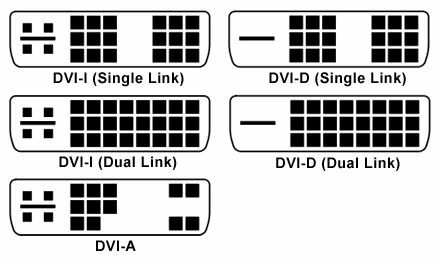
VGA
Videograafiline massiiv oli kunagi monitoride ainus videoliides. VGA analoogsignaalist oleme jõudnud kaugele. Monitorid ja GPU-d on märkimisväärselt võimsamad, aga ka peaaegu täielikult digitaalsed.

8.2 PCIe pistik
PCIe on nüüd kõigi GPU-de standardne pistik. Nagu me varem artiklis vaatasime, pakub PCIe tunduvalt rohkem ribalaiust kui selle kiirendatud graafikapordi (AGP) eelkäija ja tavaline PCI-pesa enne seda.
Enamikul tänapäevastel emaplaatidel on vähemalt üks PCIe x16 pesa ja ka väiksemad pesad. Viimane PCIe iteratsioon - 3.0 - tutvustati 2011. aastal. Järgmine versioon PCIe 4.0 versiooniks kuulutati ametlikult välja 2017. aasta juunis ja selle maksimaalne edastuskiirus on 16 GT / s. Lisaks sellele on PCIe 5.0 spetsifikatsioonid juba kavandamisetappides, eeldatava andmeedastuskiirusega 32GT / s.
Tipptasemel GPU-de energiatarve kasvab jätkuvalt. Kahest kuue kontaktiga pistikust ei piisa enam paljude videokaartide jaoks. Sellisena on nüüd kõige tavalisem kaheksa kontaktiga pistik, mis annab kuue kontaktiga kaks korda rohkem energiat.
GPU-d on tänapäeval arvutitest levinud kõige energiatarbekamad komponendid.
AGP
Kiirendatud graafikapordid olid esimesed spetsiaalsed videokaardi pesad. Esimene AGP-põlvkond pakkus tavalise PCI-pordi ribalaiust kahekordseks ja ei pidanud oma ressursse teiste laienduskaartidega jagama. AGP-de suurenenud kasutamine oli tegelikult kuue ja siis kaheksa-kontaktiliste pistikute põhjus. Tavaline nelja kontaktiga Molexi pistik ei andnud suureneva jõudlusega videokaartidele enam piisavalt energiat.
8.3 IGP vs. Diskreetne graafika
Päeva lõpus ei vaja mitte kõik tohutut mitme ventilaatori, mäluga ja energiat nõudvat graafikakaarti. Veebi sirvimiseks, tekstitöötluseks ja oma e-posti kontrollimiseks on tipptasemel GPU täielik ja üle jõu käivad.
See on koht, kus Integreeritud graafikaprotsessor (IGP) tuleb sisse. Ainult integreeritud graafikaga tarnitakse tohutul arvul eelmonteeritud arvuteid. Miks? Sest nagu me ütlesime, ei vaja inimesed lihtsalt midagi muud.
Sellegipoolest on IGP uusimad põlvkonnad äärmiselt kompetentsed. Intel Iris 540 IGP võib käivitada mänge nagu GTA V ja 1. lahinguväli, nagu on näha järgmisest videost.
Need suure jõudlusega IGP-d kujutavad endast tõsist sammu minevikust, kui integreeritud video jõudlus polnud paljude protsessoritootjate jaoks tegelikult radaril. Spetsiaalne (või diskreetne) GPU on endiselt parim võimalus mängude ja muude suure jõudlusega tegevuste jaoks, kuid kadunud on päevad, kus mitte spetsiaalse kaardi omamine tähendas sa olid peaaegu kõigist mängudest lukustatud Kuidas osta odavat mänguarvutit Nvidia graafikakaardigaKas soovite ehitada odavat mänguarvuti? Dann Albright ehitas odavalt Nvidial põhineva mänguautomaadi. Ja ta näitab teile, kuidas seda tehakse vähem kui 600 dollari eest. Loe rohkem .
8.4 AMD vs Nvidia
Sarnaselt olukorrale protsessoritega on GPU-turg suures osas kahandatud kahele suurele konkurendile: AMD ja Nvidia. Need moodustavad nüüd sisuliselt kogu GPU-turu ja teid tõugatakse hästi leidma keegi, kes kasutab kellegi teise toodetud GPU-d.
Seega tekib küsimus, milline tootja peaksite valima? Noh, ega kumbki ole päriselt parem kui teine. Kasutagem mõlema tootja kahte turuliidrit pakkuvat GPU-d: Nvidia GeForce GTX 1080 ja AMD Radeon RX Vega 64. Nvidial olid GPU-turu tipptasemel asjad juba kõik üle aasta, kuni AMD andis 2017. aasta teises pooles välja RX Vega 64.
Hinnad on äärmiselt sarnased - kuigi selle põhjuseks on Nvidia langevad hinnad AMDde turupositsioonile vastavaks. Tulemuslikkuse osas, nad on väga sarnased videokaardid, nagu näete allolevalt pildilt:
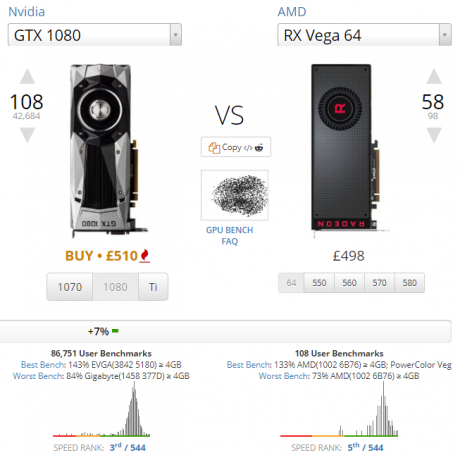
Üldiselt tähendab see peaaegu ühesuguseid mängude võrdlusnäitajaid, GTX 1080 servadega 1980 × 1080 ja 2560 × 1440 ning RX Vega 64 tavaliselt servadega 3840 × 2160. Mida see meile ütleb? Noh, praegu - ja enamiku inimeste jaoks - on 1080 piisavalt hea, kuid ülikõrge eraldusvõimega kasutajad peaksid kaaluma uuemat RX Vega 64.
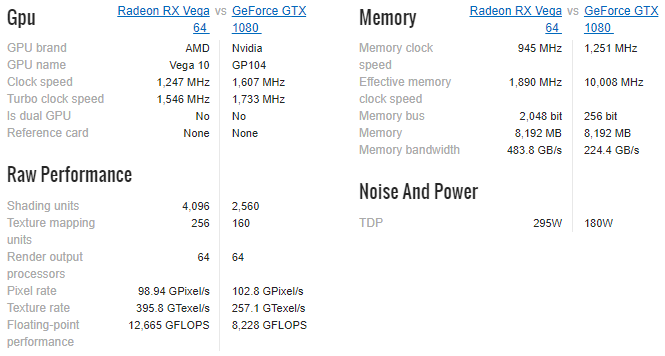
Kõrgetasemelistest GPU-dest eemal pakkudes pakub AMD tavaliselt suurepärase mängude jõudlust eelarvega. Nende turuosa kasvab jätkuvalt, süües 2016. aastal Nvidiasse kuulunud 78% -le. Ja vastupidi Nvidia kaardid pakuvad enamasti toorest jõudu Nvidia graafikakaardid: milline neist sobib teile?Nvidia graafikakaardid on põhjusel kõige populaarsemad. Kuid millist mudelit peaksite ostma ja miks? Selgitame kõnepruuki, kaarte ja nende toimimist. Loe rohkem , muutes need mängijatele äärmiselt atraktiivseks.
Krüptovaluuta
Krüptovaluuta kaevandamisega seotud märkimisväärne tõus on AMD-le kindlasti tõuke andnud. GPU-d kaevandavad krüptovaluutat palju kiiremini kui tavalised protsessorid (kuid aeglasemad kui pühendatud ASIC kaevandajad) ja AMD-kaardid kipuvad olema kiiremad kui Nvidial.
Kui Ethereum (Bitcoini alternatiiv või alt-münt) hakkas hinnatõus kiiresti tõusma, GPU müük kallines, luues kunstliku puuduse. Kui mull nägi välja nagu hüppav, ujutasid turgu sadu kasutatud GPU-sid.
Probleem on selles, et kui te ei kaevanda kauplemiseks alt-münte (ja neid on rohkem kui ainult Ethereum) Bitcoini jaoks on krüptovaluuta kaevandamine suhteliselt kahjumlik, kui teil pole olulisi ressursse. Ja isegi siis on võimatu võistelda tohutu väljakujunenud krüptovaluuta kaevandusbasseinidega.
8.5 Mitu GPU-d
Mis on parem kui üks ülivõimas GPU? Kaks muidugi! Nvidia helistada nende kahe GPU tehnoloogiale SLI, samal ajal kui AMD eelistavad CrossFire (mõnikord kirjutatud X-tuli). Ja kuigi suuremad GPU tootjad kasutavad erinevaid nimesid, pakuvad nad sarnast teenust.
On mõned hoiatused. Ettevõtte liini ületada ei tohi. See tähendab, et AMD-kaart paarib ainult teisega ja Nvidia jaoks vastupidi. See on aga täpsem. Mõned GPU-d paaristuvad täpselt sama mudeliga kuni videokaardi tootjani. Näiteks kui teil oleks ASUS-i toodetud Nvidia GeForce GTX 1070 OC Edition, vajaksite SLI kasutamiseks sama kaarti (ja ka päris suurt rahakotti).
Nüüd, kui GPU-d suudavad pakkida koguni 12 GB GDDR-mälu (selleks on graafika topelt andmekiirusega juhusliku juurdepääsu mälu), on kahe GPU kasutamine vähem vajalik - kuid mitte täielikult. Mõni kasutaja eelistab üldise tõuke saamiseks paaristada kahte odavamat, kuid võimsat kaarti. Kuigi see võib üldist jõudluse suurendamist pakkuda, on mõned rakendused ja mängud, mis ei tunne SLI-d ega CrossFire'i ära, ehkki see on üha vähem probleemiks.
8.6 Millised numbrid on olulised?
Igal teie süsteemi osal on konkreetne arvuline kõnepruuk, mida õppida. GPU-d ei erine.
VRAM
Videomälu (VRAM) on kõige rohkem reklaamitud number, mida näete uue GPU ostmisel. VRAM sarnaneb tavalise süsteemi RAM-iga, kuid on integreeritud ja pühendatud GPU-le. Kaasaegsetes videokaartides hoiab VRAM sageli juurdepääsetavaid kuvaandmeid, sealhulgas 3D-vektorandmeid, Z-puhvri andmeid, tekstuure, ülekatteid, tagapuhvreid ja palju muud.
Lisaks mahutavusele on oluline vaadata ka VRAM-i kiirust. Nii nagu tavalise süsteemmälu korral, on ka VRAM-i põlvkondi. VRAM järgib nimetamisskeemi GDDRx, kus x on mälu põlvkond. Viimane põlvkond on GDDR5, ehkki uusima põlvkonna Nvidia GPU-d, sealhulgas GTX 1080, GTX 1080 Ti ja Titan Xp, kasutavad kõik GDDR5X.
Samsung kuulutas GDDR6 GDDR5 järeltulijaks 2016. aastal, kui tooted peaksid turule jõudma 2017. aasta lõpus või 2018. aasta alguses.
GPU mudel
Järgmine asi, mida VRAM koguse kõrval kaaluda või pigem kaaluda, on GPU mudel. Tegelik graafikatöötlusseade on natuke selline, mis kõik mõtlema paneb, sarnaselt spetsialiseeritud protsessoriga. Tavaliselt viitab see graafikakaardi mudelile.
Nimekonventsioonid muutuvad mõnevõrra sageli.
- Nvidia kaardid kasutavad praegu mõlemat GTX xxxxvõi ainsuse nime, näiteks Titan Xp. Üldiselt öeldes: mida suurem arv, seda parem on kaart. Näiteks on GTX 980 parem kui GTX 780. Esimene number (nüüd kaks numbrit) annab üldjuhul märku genereerimisest, nt. GTX 780 on seitsmes põlvkonna kaart, 980 on 9. põlvkonna kaart ja 1080 on 10. põlvkonna kaart - saate pilt. Teine number tähistab jõudluse taset. Nvidia kaartidel võib olla ka järelliide. M tähistab mobiilset GPU, samas Ti tähistab põlvkonna astme kiireimat kaarti.
- AMD kaardid kasutavad praegu mitmesuguseid nimetamismeetodeid, muutes mõnevõrra keerukaks nende hierarhias oleva kaardi ja selle Nvidia konkurendi dešifreerimise. Kuid see võtab lihtsalt natuke õppimist. AMD-kaardid kasutavad jõudluse astme tähistamiseks kas R3, R5, R7, R9 või RX. R3 on algtaseme kaart, samas kui RX on kõrge jõudlusega. Järgmisena tulevad numbrid: xxxx. Nagu Nvidia puhul, tähistab esimene number põlvkonda, teine tähistab jõudluse taset ja kolmas kõiki muudatusi. Lõpuks võib AMD-kaartidel olla eesliide ja järelliide. An M eesliide tähistab mobiilset GPU, samas kui X (2) tähistab põlvkonna astme kiireimat kaarti.
Kui see oleks natuke segane, redditor Valkrins koostas rõõmsa käepärase diagrammi selgitab nii AMD kui ka Nvidia nimetamistava. Vaadake seda allpool! Lisaks saate vaadata Töölaua GPU jõudluse hierarhia tabel.
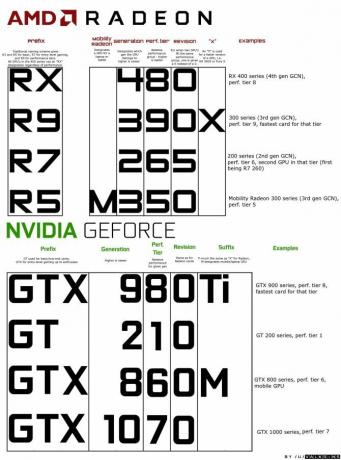
8.6 Brändid
"Oota," ütled sa. "Seal on kaks kaubamärki: AMD ja Nvidia." Noh, Nvidia ja AMD vabastavad võrdluskujundused, mida teised tootjad kasutavad sarnase arhitektuuri põhjal oma kaubamärgiga GPU-de tootmiseks. Tulemuseks on GPU-turg, mis on täidetud väga sarnaste kaartidega, sarnaste spetsifikatsioonidega, mis kõik on tunnustatud parimaks. Tootjaid on arvukalt, kuid ainult mõned on täiesti usaldusväärsed:
- Asus
- MSI
- EVGA
- Gigabaiti
- Zotac
- Palit
- Safiir
Ma ei soovitaks osta videokaarti üheltki teiselt tootjalt ja isegi selles osas tehke enne ostmist põhjalikud uuringud. Näiteks on mul Asus GTX 1070 Dual, mille tuumakell on 1,58 GHz. Seevastu Gigabaidise GTX 1070 Windforce OC tuumikell on 1,56 GHz. Minutilised erinevused, kuid erinevused sellest hoolimata.
9. Laienduskaardid
Laienduskaart teeb seda, mida tina peal ütleb: laiendab arvuti funktsioone. Tavaliselt ühenduvad nad teie süsteemiga PCIe-liidese kaudu, pakkudes suurt ühilduvust ja alglaadimise kiirust.
Käin kiiresti läbi mõned kõige tavalisemad laienduskaardid.
9.1 Võrk
Nagu nimigi ütleb, laiendavad need teie arvuti võrguühenduse võimalusi.
Ethernet
Ehkki enamus kaasaegseid emaplaate on sisseehitatud gigabaidise Etherneti abil, võib palju vanem mudel vajada Etherneti kaarti. Lisaks, kui soovite lisada veel ühe Etherneti pordi, vajate ühte neist.

Juhtmevaba
Nüüd on sagedamini installitud traadita võrgu adapter, nii et teie süsteem saab ühenduse luua WiFi-signaalidega. Mõnel juhul eelistatakse PCIe Wi-Fi-d USB-WiFi dongli asemel, kuid laseme teil olla selle kohtunik PCI-e traadita võrgu adapterite plussid ja miinused vs. USB juhtmevabad lahendusedKas peate oma arvutisse lisama traadita võrgu? Teil on kaks võimalust: PCI-e võrguadapterid või USB traadita lahendused. Vaatame igaühe plusse ja miinuseid. Loe rohkem .

9.2 Helikaart
Enamik emaplaate toetab nüüd laia valikut audiovalikuid. Lisaks toetavad nii HDMI kui ka DisplayPort heli, nagu ka USB. Kuid tegelikult ei asenda mõnikord kvaliteetset helitehnikat ja selle täpsust.

9.3 Extra I / O
Kui sain kingiks esimese põlvkonna iPodi (ammu juba ammu!), Polnud gifil aimugi, et see on ainult FireWire. Niisiis, pidin isaga otsima PCI FireWire laienduskaardi.
Sama kehtib ka praegu. Mõnikord pole teie emaplaadil lihtsalt vajalikku ühendust. Või olete kasutanud kõiki saadaolevaid pesasid... kuid teil on vaja veel.
Tavaline PCIe laiendusostud on nüüd USB-C või ThunderBolt 3 jaoks.

9.4 Salvestuskontrollerid
USB 3.0, USB-C ja ThunderBolt 3 tutvustus Thunderbolt 3: Mis see on ja miks peate seda kasutama hakkamaThunderbolt 3 võib olla lihtsalt ainus seadme kaabel, millest peate enam teadma. See on nii vinge, et muudab kõik muu vananenuks. Siit saate teada, mida peate teadma. Loe rohkem tähendab, et välise ja täiendava salvestuse kontrollerid näevad varasemast vähem kasutust. Kuid võib olla, et vajate täiendavat SATA või eSATA kontrollerit.
9.5 Diagnostika
Mõned inimesed otsustavad kasutada oma PCIe pesasid diagnostilise laienduskaardi jaoks. Üldiselt näitavad need emaplaadi veakoodi, kuid enne ostmist peate olema kindel, et emaplaat ja diagnostikatööriist töötavad.
10. Arvuti täiendamine
Kui teil on mõni aasta vana arvuti, kuid tundub, et see läheb aeglasemaks, see võib tähendada, et üks aspekt vajab asendamist 5 küsimust, mida endalt küsida, enne kui oma arvutit täiendadaKas soovite oma arvutikomponentide uuendamist? Tore! Enne kui aga teete, on mõned olulised küsimused, mida peaksite endalt küsima. Loe rohkem .
Veelgi parem, miks mitte läbi viia see mini-juhend enne paanikasse panemist ja uue riistvara ostmist?
Uuendamine on potentsiaalselt teile sobiv valik, eriti kui kasutate iseehitatud masinat. Probleem on nii otsustamise üle, mida uuendada, kui ka sellega, kui palju peaksite kulutama.
Lihtsad versiooniuuendused
Kui teie eelarve on piiratud või kui teil pole palju muud vaja minna kui „tahan”, on RAM alustamiseks tavaliselt hea koht. Saate uuemale versioonile üle viia korraga nii suurema koguse kui ka kiirema muutmälu, ilma panka purustamata. Ka RAM-i on lihtne mahutada, nõudes kena tõuke saavutamiseks vähe pingutusi Need täiendused parandavad teie arvuti jõudlust kõige paremini!Kas vajate kiiremat arvutit, kuid pole kindel, mida peaksite oma arvutis uuendama? Tutvuge meie personaalarvuti versiooniuuenduse kontrollijaga. Loe rohkem .
Täpsemad versiooniuuendused
Veel üks käepärane hoog on HDD SSD versiooniuuendus Kuidas täiendada oma sülearvuti DVD-draivi HDD või SSD jaoksDVD-draivid muutuvad üha kasutumaks. Näitame teile, kuidas oma sülearvuti DVD-draivi värskendada 2,5-tollise HDD või SSD abil. Loe rohkem . Ma nimetasin selle täpsemaks, kuna see läheb nii peate oma operatsioonisüsteemi uuesti installima Kuidas teisaldada Windows HDD-lt SSD-le jõudluse parandamiseksSolid State Drive'i versiooniuuendus parandab jõudlust. Kuid kuidas saate pigistada suure Windowsi installi pisikesele SSD-le? Windowsi kasutajad saavad HDD-lt SSD-le mugavalt üle minna väga vähese aja jooksul. Loe rohkem ja kopeerige kõik andmed üle.
Kui teie mängude jõudlus on jabur, kaaluge GPU ümberehitamist mõnele võimsamale - võib-olla uuemale mudelile. Te peaksite kohene kasu saama!
Asjatundjate versiooniuuendused
See on viimane versiooniuuendus: teie emaplaadi ja protsessori 5 põhjust, miks peaksite oma arvuti emaplaati uuendamaKas pole kindel, millal peaksite emaplaati uuendama? Siin on mõned juhised, mis teid abistavad. Loe rohkem . See on ekspertuuendus. Peate valima uue CPU / emaplaadi kombinatsiooni (või lihtsalt uue CPU, kui pesa sobib). Seejärel eemaldage emaplaadilt kõik kaablid, asendage emaplaat ja installige kõik uuesti - lootes, et iga teine riistvarakomponent mängib uue CPU / emaplaadi kombinatsiooniga kenasti.
Üheksa korda kümnest toimib see uuendus suurepäraselt ja kõik komponendid mängivad kenasti. Ühel korral heidetakse teid süsteemiuuenduse põrgusse, tuginedes oma sõpradele ja teistele, et aidata teil oma süsteem uuesti elule meelitada.
Ma ei ürita teid versiooniuuendustest eemale hoida. See on lihtsalt tõde.
Muud versiooniuuendused
Midagi muud, mida täiendada tuleks, on teie opsüsteem. massiline Windows 10 tasuta versiooniuuendusprogramm Kui te ei uuenda Windows 10-le, siis see juhtubPärast 29. juulit pole Windows 10 enam tasuta värskendus. Siit saate aru, mida see tähendab Windowsi iga versiooni kasutajatele. Loe rohkem nägi, et miljonid kasutajad siirduvad Windows 7 või 8 juurest uude opsüsteemi. Windows 10 on paljudes riistvarakombinatsioonides püsivalt kiirem olnud - aga igaüks oma Paljud inimesed keelduvad tasuta Windows 10 versiooniuuendusest, siin on põhjusInimestele meeldivad tasuta asjad. Kuid paljud keelduvad Windows 10 versioonile versiooniuuendusest. Oleme neilt küsinud, miks. Loe rohkem . Saate seda teha järgmiselt.
On ka neid, kes kaaluvad Windows 10-st lahkumist (mitmel põhjusel). Paljud neist isikud propageerivad laevale hüppamist 5 põhjust, miks Windows 10 võib teid Linuxile üle minemaVaatamata Windows 10 tohutule kasutuselevõtule on Microsofti uue igikestva opsüsteemi vastu olnud palju kriitikat. Siin on viis peamist põhjust, miks Windows 10 võib teid piisavalt vaevata, et lülituda Linuxi peale. Loe rohkem avatud lähtekoodiga Linuxi distributsioonid 5 näpunäidet, mis muudavad Windowsilt Linuxi peale ülemineku lihtsaksWindowsist Linuxi üleviimiseks on palju põhjuseid. Näiteks võib Linux pakkuda kerget keskkonda. Kui olete Windowsist väsinud ja soovite muudatusi, peaks Linuxi ülekandmine olema lihtne. Loe rohkem . Linuxi distributsioonid on tavaliselt vähem näljased kui ka turvalisemad.
10.1 Omaenda ehitamine
Eelmises jaotises toodud ekspertuuendus kehtib tõesti ainult siis, kui olete oma süsteemi ehitanud. Protsessori ja emaplaadi asendamisel tavalise lahendusega on vähe kasu. Uuendamise ajaks oleksite võinud ehitada täiesti uue süsteemi.
Teisest küljest peaksite võib-olla lihtsalt oma arvuti üles ehitama. Te ei saa seda teha luua tõeliselt eelarvemasin Kas ikka on odavam oma arvutit ehitada?Kui palju maksab tänapäeval oma arvuti ehitamine? Kas kokkuhoid on vaevaga ehitatud mudelitega võrreldes vaeva väärt? Me uurime. Loe rohkem nagu poest või Amazonist leiad, kuid teate täpselt, mis on sisse uuritud, kuidas see töötab, samuti õppite teel kohutavalt palju.
Enamik tehnoloogiasektori inimesi sai alguse oma karjäärist, et tegeleda oma arvutite ja serverite ehitamisega. Kunagi ei või teada, see võib olla parim asi, mida olete kunagi teinud. Internetis on lugematu arv juhendeid, milles kirjeldatakse üksikasjalikult iga iseehitamise aspekt - oleme isegi mõned ise kirjutanud Kuidas oma arvutit ehitadaOma arvuti ehitamine on väga tänuväärne; samuti hirmutav. Kuid protsess ise on tegelikult üsna lihtne. Me juhendame teid kõigest, mida peate teadma. Loe rohkem .
Mis kõige tähtsam - ärge kartke küsida, sest keegi vastab peaaegu alati. Ja otsimootorid on kindlasti teie sõber. Arvutiehitusega seotud probleeme on väga vähe, millega pole kokku puututud ja dokumenteeritud.
Jätkake, võtke sukeldus.
11. Teie lõppsihtkoht
Oleme sõbra, pika tuulise arvutitee kulgenud ja jõudsime koos lõppu. Ma loodan, et olete õppinud, mida õppima asusite, ja olete võib-olla korjanud selle kohta veel mõned pisikesed andmed.
Esitage allpool olevas kommentaaride jaotises küsimusi selle juhendi mis tahes osa kohta ja annan endast parima, et vastata teile millal ja millal. Lisaks, kui see juhend on teile abiks olnud, kaaluge selle jagamist perekonna, sõprade ja töökaaslastega, et ka nemad saaksid sellest kasu.
Pildikrediit: kozirsky saidi Shutterstock.com kaudu
Gavin on MUO vanemkirjanik. Ta on ka MakeUseOfi krüpteerimisele keskendunud õdede saidi Blocks Decoded toimetaja ja SEO Manager. Tal on kaasaegne kirjutamine bakalaureusekraadiga (Hons) koos digitaalse kunsti praktikatega, mis on laotud Devoni künkadest, samuti enam kui kümneaastane professionaalne kirjutamiskogemus. Ta naudib ohtralt teed.

